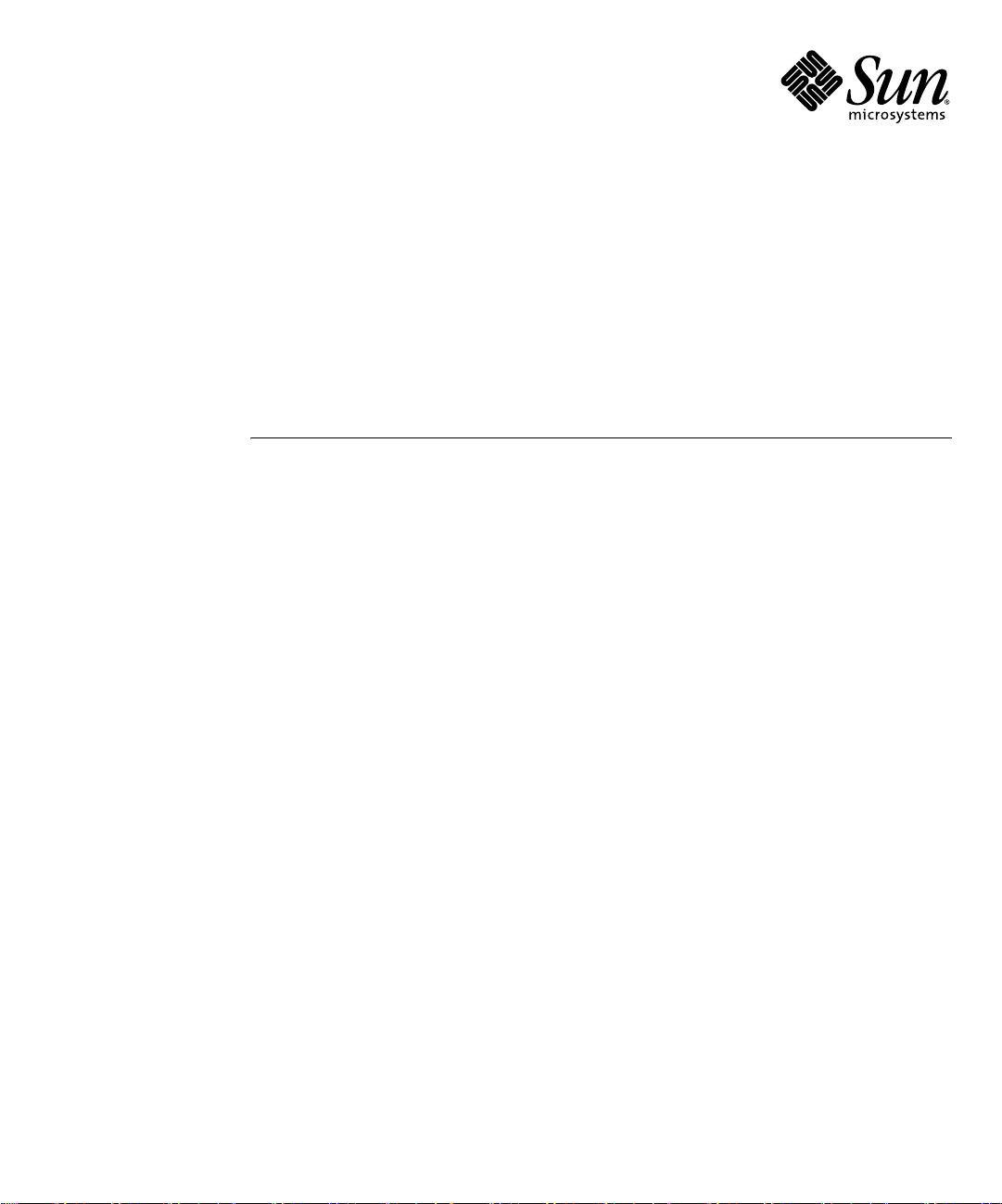
Sun Fire™ X2100 서버 시작 안내서
Sun Microsystems, Inc.
www.sun.com
부품 번호 819-4603-10
년 10월, 개정 A
2005
본 문서에 관한 문의 사항은 http://www.sun.com/hwdocs/feedback으로 해 주시기 바랍니다.
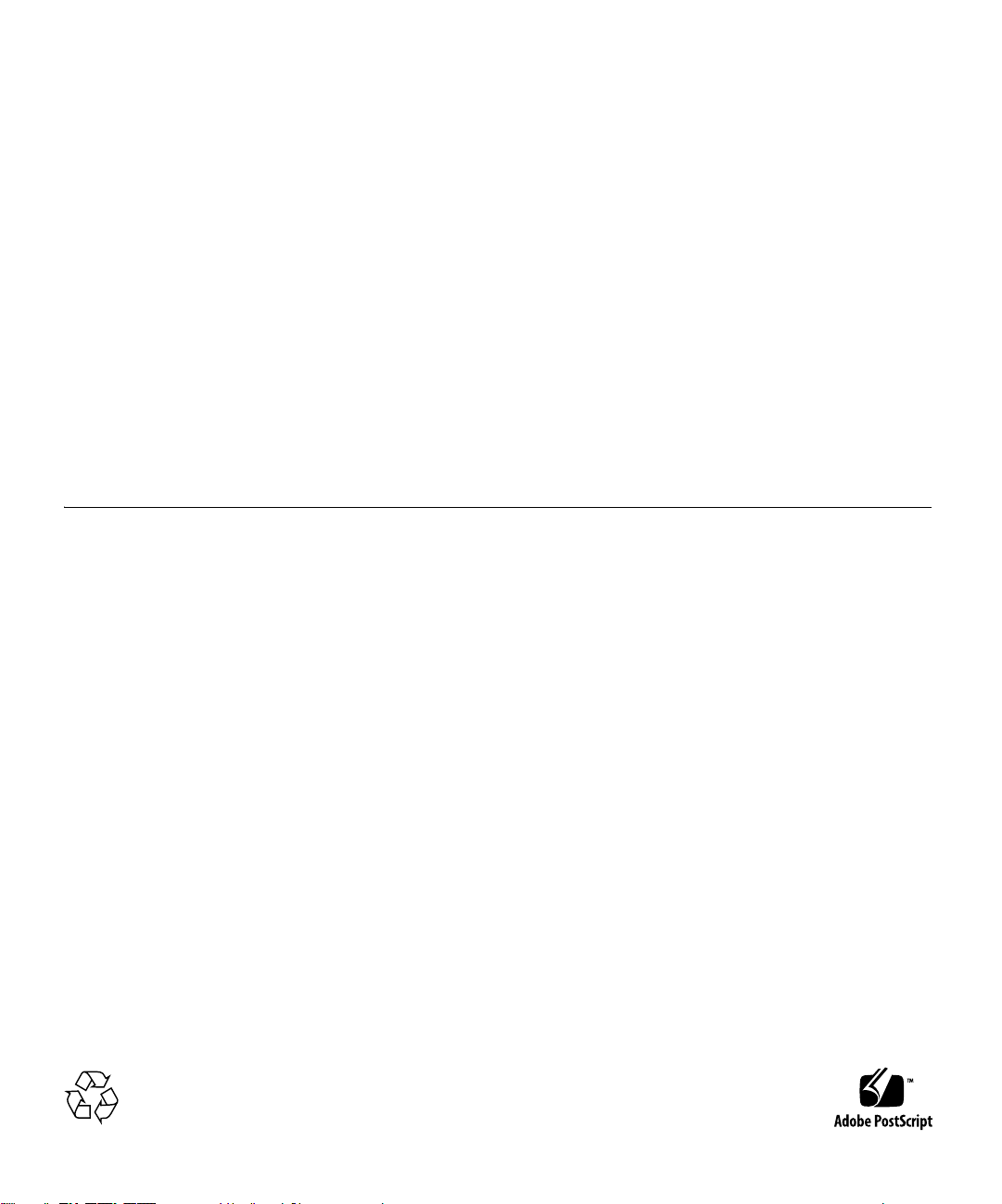
Copyright 2005 Sun Microsystems, Inc., 4150 Network Circle, Santa Clara, California 95054, U.S.A. 모든 권리 보유 .
Sun Microsystems, Inc.
http://www.sun.com/patents
있습니다.
이 문서와 이 문서에서 설명하는 제품은 사용, 복사, 배포 및 디컴파일을 제한하는 라이센스 하에 배포됩니다. Sun 및 관련 라이센서의 사전 서면 동의 없
이 제품이나 이 문서의 일부 또는 전체를 어떤 형태로든 복제할 수 없습니다.
이는
글꼴 기술을 포함한 타사 소프트웨어는 Sun의 공급업체가 저작권을 소유하고 있으며 해당 업체로부터 사용 허가를 받았습니다.
이 제품의 일부 부품은 University of California로부터 사용 허가된 Berkeley BSD 시스템에 기반할 수 있습니다. UNIX는 미국과 다른 국가에서 X/Open
Company, Ltd.
Sun, Sun Microsystems, Sun
표입니다
.
모든 SPARC 상표는 사용 허가를 받아 사용되며 미국과 다른 국가에서 SPARC International, Inc.의 상표 또는 등록 상표입니다. SPARC 상표가 붙은 제
품은
Sun Microsystems, Inc.에서 개발한 아키텍처를 기반으로 합니다.
OPEN LOOK
의
시각적 또는 그래픽 사용자 인터페이스의 개념을 연구 및 개발하는 데 있어서 Xerox의 선구적인 노력을 높게 평가하고 있습니다. Sun은 Xerox로부터
Xerox Graphical User Interface
계약을 준수하는 Sun의 사용권자(Licensee)에게도 적용됩니다.
미국 정부 권한—상업적 이용. 정부기관 사용자는 Sun Microsystems, Inc. 표준 라이센스 계약과 해당 연방조달규칙(FAR) 및 그 부칙 규정을 준수해야
합니다.
문서는 "있는 그대로" 제공되며, 시장성이나 특정 목적에 대한 적합성 또는 비침해에 대한 모든 묵시적인 보증을 포함하여 모든 명시적 또는 묵시적
조건, 진술 및 보증을 부인합니다. 단, 이러한 부인이 법적으로 무효인 경우에는 예외로 합니다.
는 이 문서에서 설명하는 기술과 관련하여 지적재산권을 보유하고 있습니다. 특히, 이러한 지적재산권에는 별도의 제한 없이
에 열거되어 있는 1개 이상의 미국 특허와 미국 및 다른 국가에서 취득한 1개 이상의 추가적인 특허 및 특허 출원이 포함될 수
를 통해 독점적으로 사용권이 부여되는 등록 상표입니다.
로고, AnswerBook2, docs.sun.com, Sun Fire 및 Solaris는 미국 및 다른 국가에서 Sun Microsystems, Inc.의 상표 또는 등록 상
및 Sun™ Graphical User Interface는 Sun Microsystems, Inc.에서 사용자와 사용권자(Licensee)를 위해 개발하였습니다. Sun은 컴퓨터 업계
에 대한 비독점적 라이센스를 보유하고 있습니다. 이 라이센스는 OPEN LOOK GUI를 구현하거나 Sun의 서면 라이센스
Copyright 2005 Sun Microsystems, Inc., 4150 Network Circle, Santa Clara, Californie 95054, Etats-Unis. Tous droits réservés.
Sun Microsystems, Inc. a les droits de propriété intellectuels relatants à la technologie qui est décrit dans ce document. En particulier, et sans la
limitation, ces droits de propriété intellectuels peuvent inclure un ou plus des brevets américains énumérés à http://www.sun.com/patents et
un ou les brevets plus supplémentaires ou les applications de brevet en attente dans les Etats-Unis et dans les autres pays.
Ce produit ou document est protégé par un copyright et distribué avec des licences qui en restreignent l’utilisation, la copie, la distribution, et la
décompilation. Aucune partie de ce produit ou document ne peut être reproduite sous aucune forme, par quelque moyen que ce soit, sans
l’autorisation préalable et écrite de Sun et de ses bailleurs de licence, s’il y ena.
Le logiciel détenu par des tiers, et qui comprend la technologie relative aux polices de caractères, est protégé par un copyright et licencié par des
fournisseurs de Sun.
Des parties de ce produit pourront être dérivées des systèmes Berkeley BSD licenciés par l’Université de Californie. UNIX est une marque
déposée aux Etats-Unis et dans d’autres pays et licenciée exclusivement par X/Open Company, Ltd.
Sun, Sun Microsystems, le logo Sun, AnswerBook2, docs.sun.com, Sun Fire, et Solaris sont des marques de fabrique ou des marques déposées
de Sun Microsystems, Inc. aux Etats-Unis et dans d’autres pays.
Toutes les marques SPARC sont utilisées sous licence et sont des marques de fabrique ou des marques déposées de SPARC International, Inc.
aux Etats-Unis et dans d’autres pays. Les produits portant les marques SPARC sont basés sur une architecture développée par Sun
Microsystems, Inc.
L’interface d’utilisation graphique OPEN LOOK et Sun™ a été développée par Sun Microsystems, Inc. pour ses utilisateurs et licenciés. Sun
reconnaît les efforts de pionniers de Xerox pour la recherche et le développement du concept des interfaces d’utilisation visuelle ou graphique
pour l’industrie de l’informatique. Sun détient une license non exclusive de Xerox sur l’interface d’utilisation graphique Xerox, cette licence
couvrant également les licenciées de Sun qui mettent en place l’interface d ’utilisation graphique OPEN LOOK et qui en outre se conforment aux
licences écrites de Sun.
LA DOCUMENTATION EST FOURNIE "EN L’ÉTAT" ET TOUTES AUTRES CONDITIONS, DECLARATIONS ET GARANTIES EXPRESSES
OU TACITES SONT FORMELLEMENT EXCLUES, DANS LA MESURE AUTORISEE PAR LA LOI APPLICABLE, Y COMPRIS NOTAMMENT
TOUTE GARANTIE IMPLICITE RELATIVE A LA QUALITE MARCHANDE, A L’APTITUDE A UNE UTILISATION PARTICULIERE OU A
L’ABSENCE DE CONTREFAÇON.
재활용
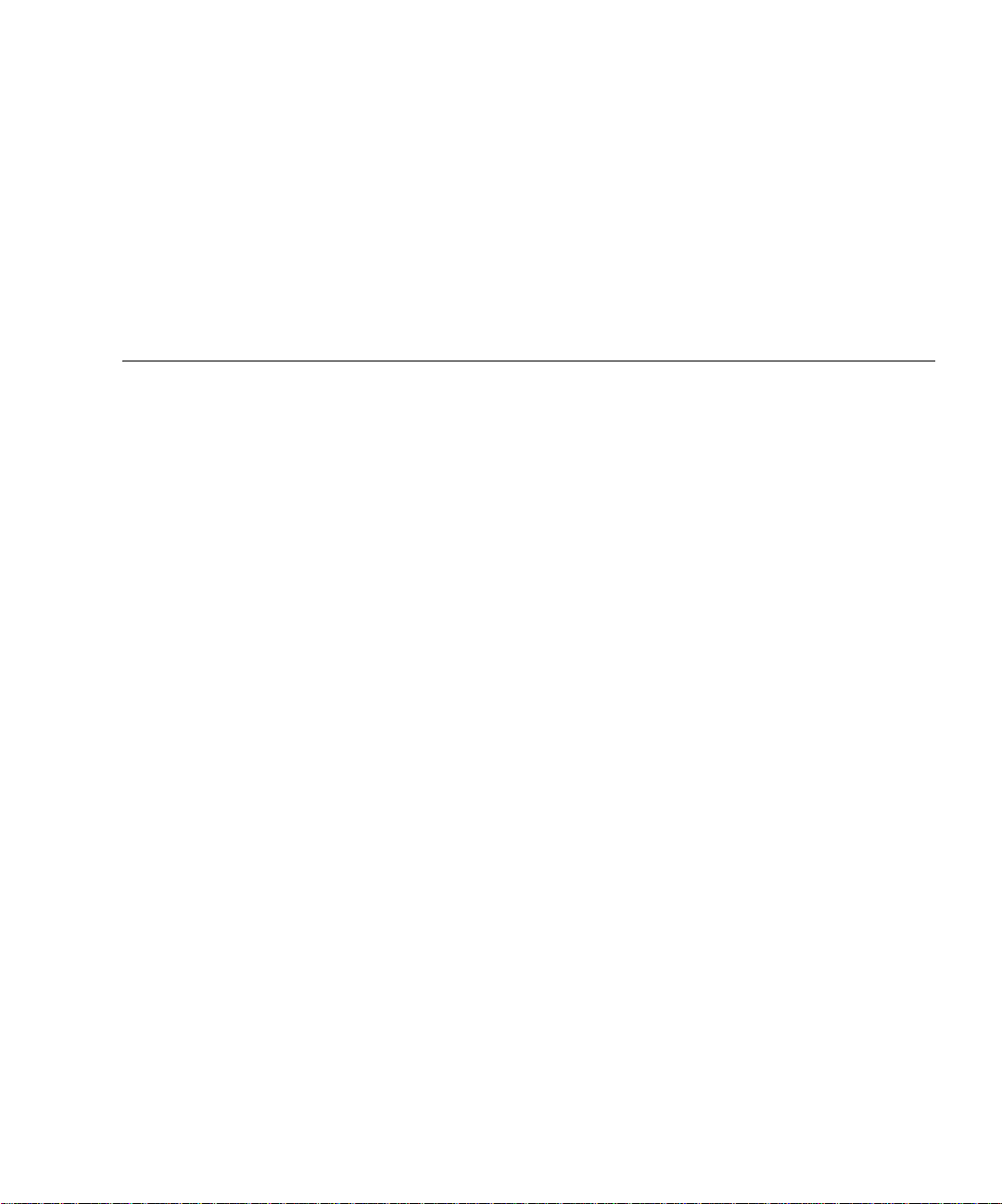
목차
1. 시스템 설치 1
안전 및 적합성 정보 1
설치 프로세스 계획 2
포장 내용물 3
옵션 슬라이드 레일을 사용하여 랙에 서버 설치 3
설치 전 슬라이드 레일 분해 4
서버에 설치 브래킷 설치 6
랙에 슬라이드 레일 조립품 부착 7
슬라이드 레일 조립품에 서버 설치 9
케이블 관리 조립품 설치 11
케이블 연결 및 경로 지정 16
슬라이드 레일 및 CMA 작동 확인 17
서버 케이블 연결 17
서버 간 연결 19
서버 전원 켜기 20
서버 전원 끄기 21
2.
소프트웨어 설치 23
설치 준비 23
기본 부팅 하드 디스크 삭제 25
iii
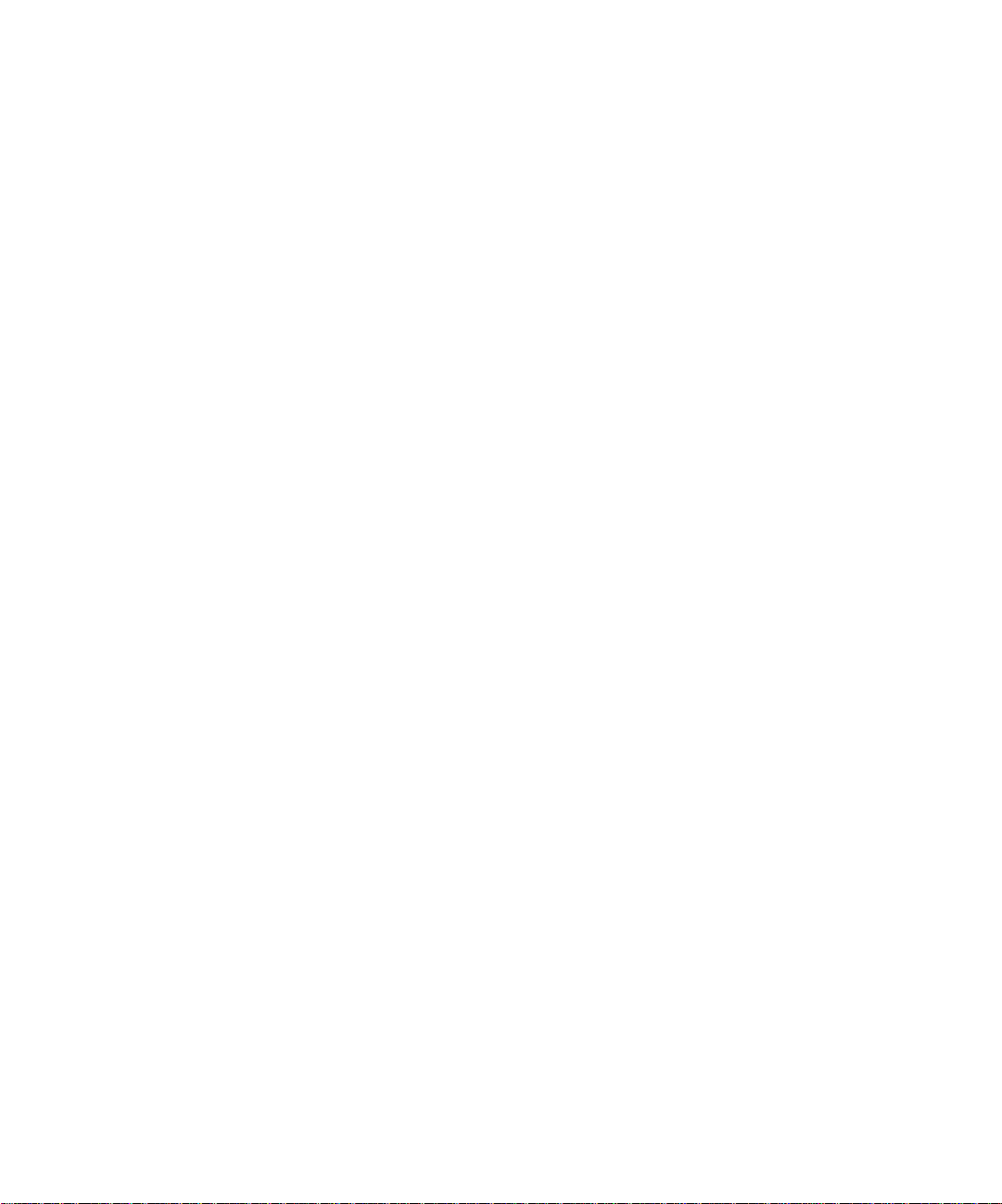
운영 체제 설치를 위한 BIOS 설정 25
운영 체제 설치 26
up2date 유틸리티 실행 27
드라이버 설치 및 진단 파티션 마운트 28
네트워크에서 드라이버 설치 28
Sun Fire X2100 Server Supplemental CD
3.
사전 설치된 소프트웨어 설정 43
Solaris 10
운영 체제 43
Solaris 10
구성 지침 45
운영 체제 구성 개요 43
Java Enterprise System 47
Install Check 48
를 사용하여 드라이버 설치 35
iv Sun Fire X2100 서버 시작 안내서 • 2005년 10월
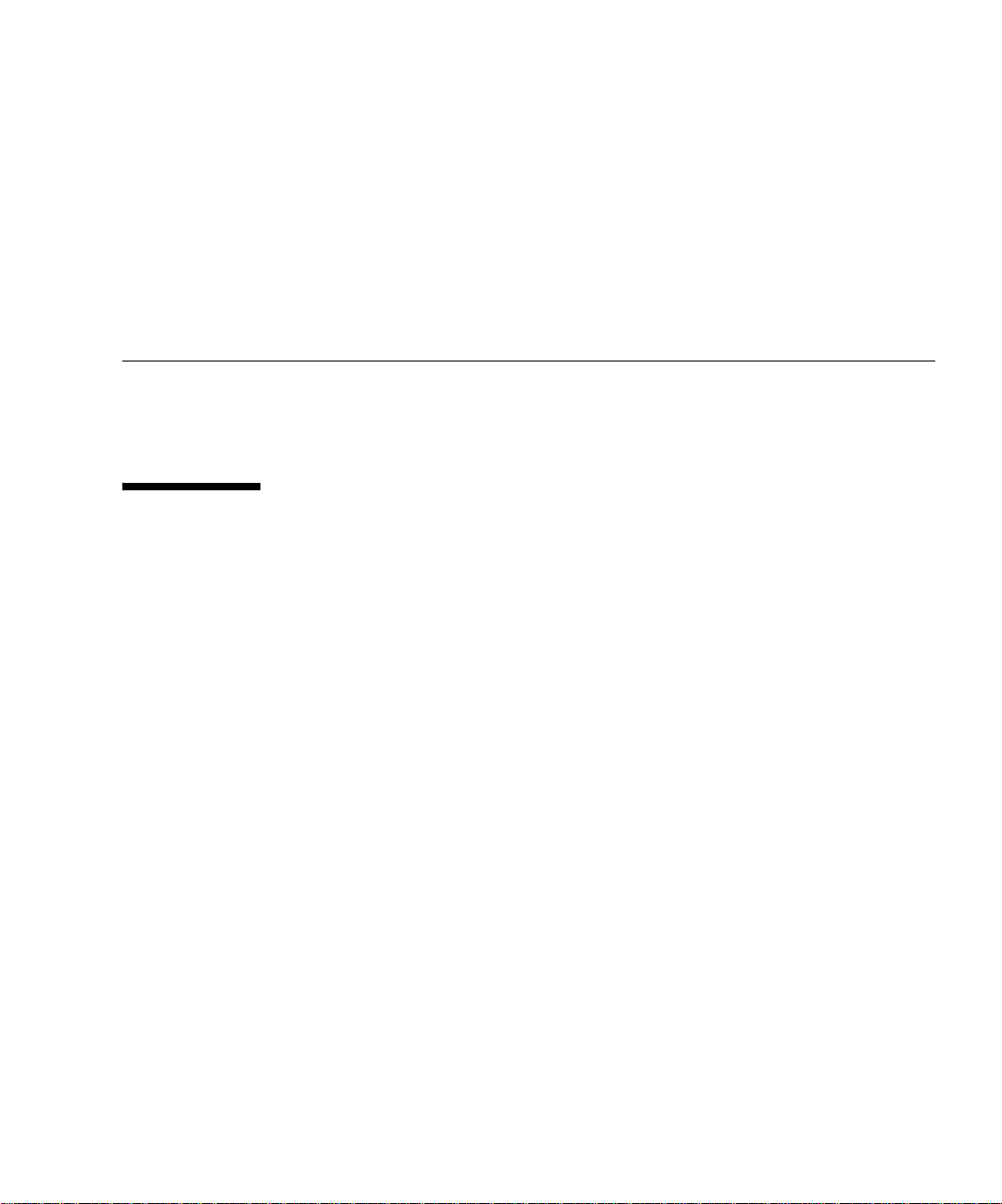
머리말
Sun Fire X2100 서버 시작
필요한 정보를 제공합니다.
안내서
는 서버 하드웨어 및 소프트웨어를 설치, 시작, 구성하는 데
본서의 구성
각 단원의 내용은 다음과 같습니다.
1
장에서는 서버 포장 풀기, 랙 설치, 케이블 연결, 전원 켜기 등에 관해 설명합니다.
2
장에서는 Sun Fire X2100 서버에서 지원하는 운영 체제와 시스템과 함께 제공되는 보조
드라이버를 설명합니다.
3
장에서는 사전 설치된 Solaris™ 10 운영 체제와 사전 설치된 추가 소프트웨어를 설정하는
방법에 대해 설명합니다.
v
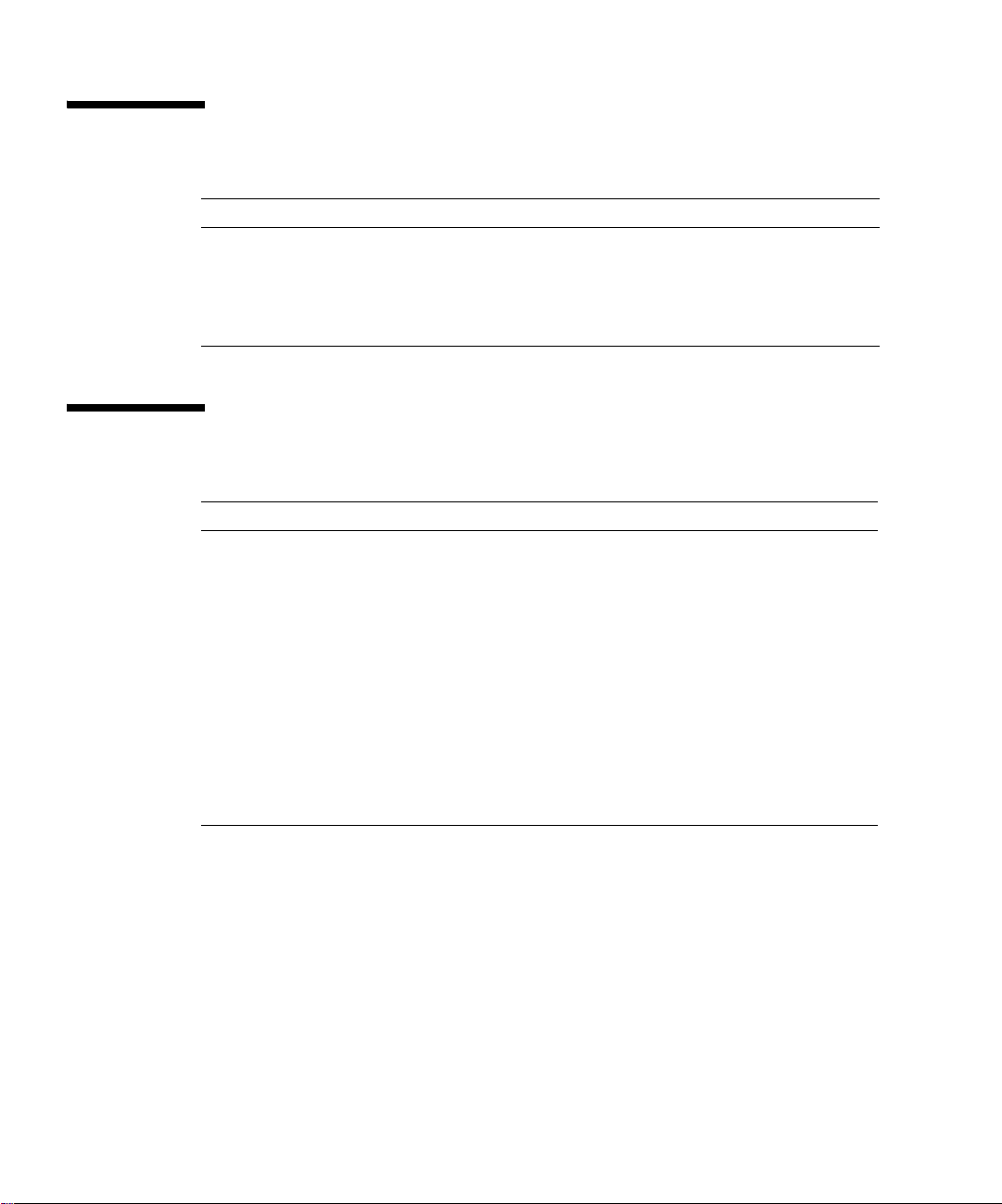
쉘 프롬프트
쉘 프롬프트
C 쉘
C 쉘 슈퍼유저
Bourne 쉘 및 Korn 쉘
Bourne 쉘 및 Korn 쉘 슈퍼유저
machine-name
machine-name
$
#
인쇄 표기 규칙
1
활자체
AaBbCc123
AaBbCc123
AaBbCc123
1. 브라우저의 설정이 이 설정과 다를 수 있습니다.
의미 예
명령
, 파일 및 디렉토리의 이름, 컴퓨
터
화면 출력
사용자
입력 내용. 컴퓨터 화면 출력
내용과의 구분을 위해 사용
책 제목, 새로운 단어 및 용어, 단어
강조. 명령줄 변수를 실제 이름
의
또는 값으로 대체합니다.
파일을 수정합니다.
.login
ls -a를 사용하여 모든 파일의 목록을
표시합니다.
% You have mail.
%
su
Password:
사용자 안내서
이러한 옵션을 class 옵션이라고 합니다.
이 작업을 수행하려면
권한이 있어야 합니다.
파일을 삭제하려면 rm
니다
.
%
#
의 6장을 참조하십시오.
반드시
슈퍼유저
파일 이름
을 입력합
vi Sun Fire X2100 서버 시작 안내서 • 2005년 10월
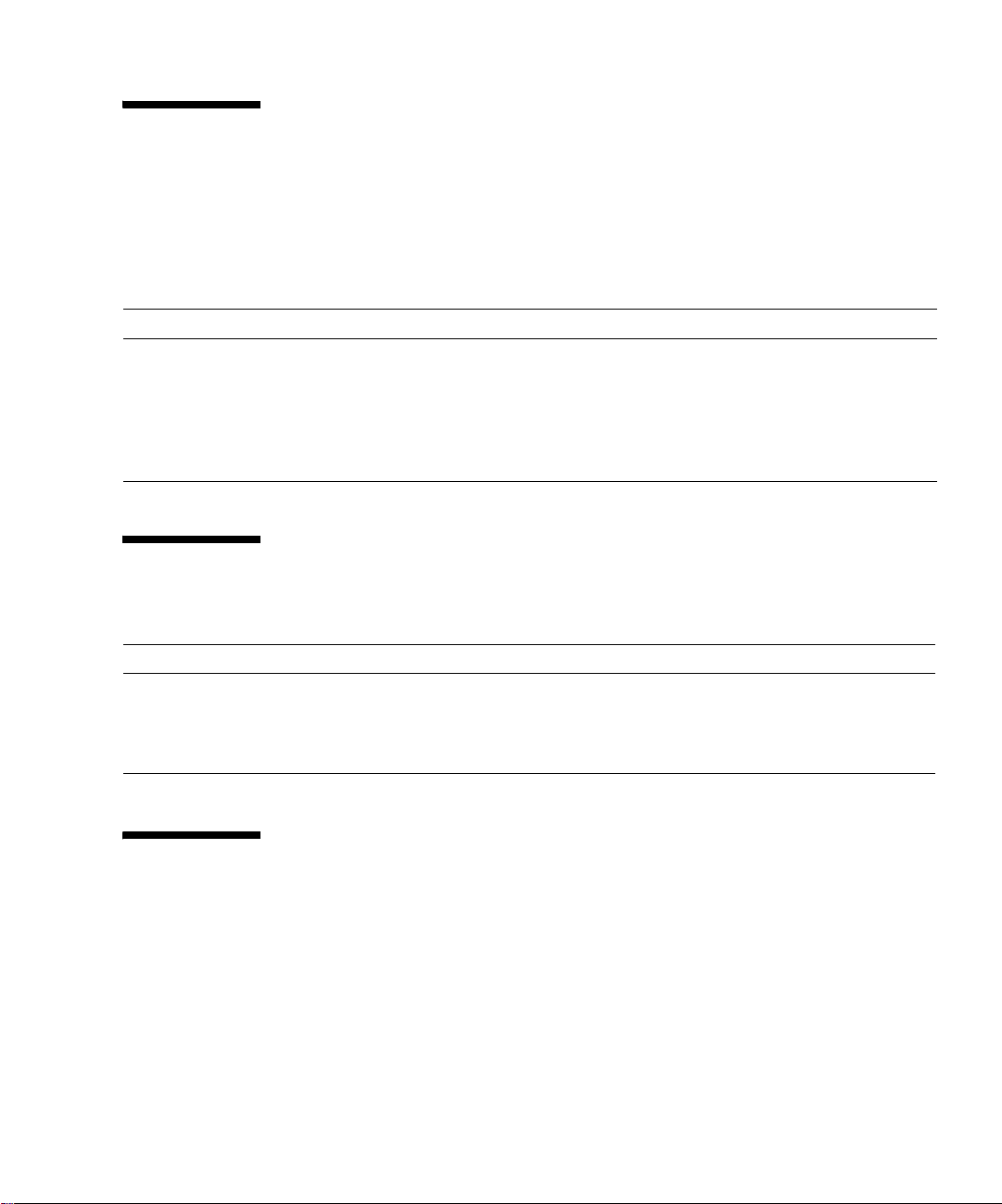
관련 설명서
다음의 문서는 아래 사이트에서 온라인으로도 제공됩니다.
http://www.sun.com/products-n-solutions/
hardware/docs/Servers/Workgroup_Servers/x2100/index.html
내용 제목 부품 번호
시스템 설정 정보
개요 및 서비스 정보 Sun Fire X2100
안전 정보
최신 정보 Sun Fire X2100
Sun Fire X2100 Server Setup Guide 819-3719-xx
서버 사용자 안내서
Important Safety Information for Sun Systems
Sun Fire X2100 Server Safety and Compliance Guide
서버 릴리스 노트
819-4597-10
816-7190-10
819-3723-xx
819-4591-10
설명서, 지원 및 교육
관련 내용
문서
지원 및 교육
URL
http://www.sun.com/documentation/
http://www.sun.com/supportraining/
설명
PDF와 HTML 문서를 다운로드하고 하드카피
문서를 주문합니다.
기술 지원을 받고, 패치를 다운로드하고, Sun
교육 과정에 대한 정보를 얻습니다.
서드파티 웹 사이트
Sun은 이 문서에서 언급하는 서드파티 웹 사이트의 가용성에 대해 책임지지 않습니다. Sun은
이러한 웹 사이트에서 또는 리소스를 통해 얻을 수 있는 모든 내용, 광고, 제품 또는 기타 자
료에
대해 추천하지 않으며 이에 대해 책임을 지지 않습니다. Sun은 서드파티 웹 사이트에서
또는 리소스를 통해 얻을 수 있는 내용, 상품 또는 서비스의 사용 또는 의존으로 인해 또는 이
와
관련하여 어떤 실제적인 또는 주장되는 손해나 손실에 대해 책임을 지지 않습니다.
머리말 vii
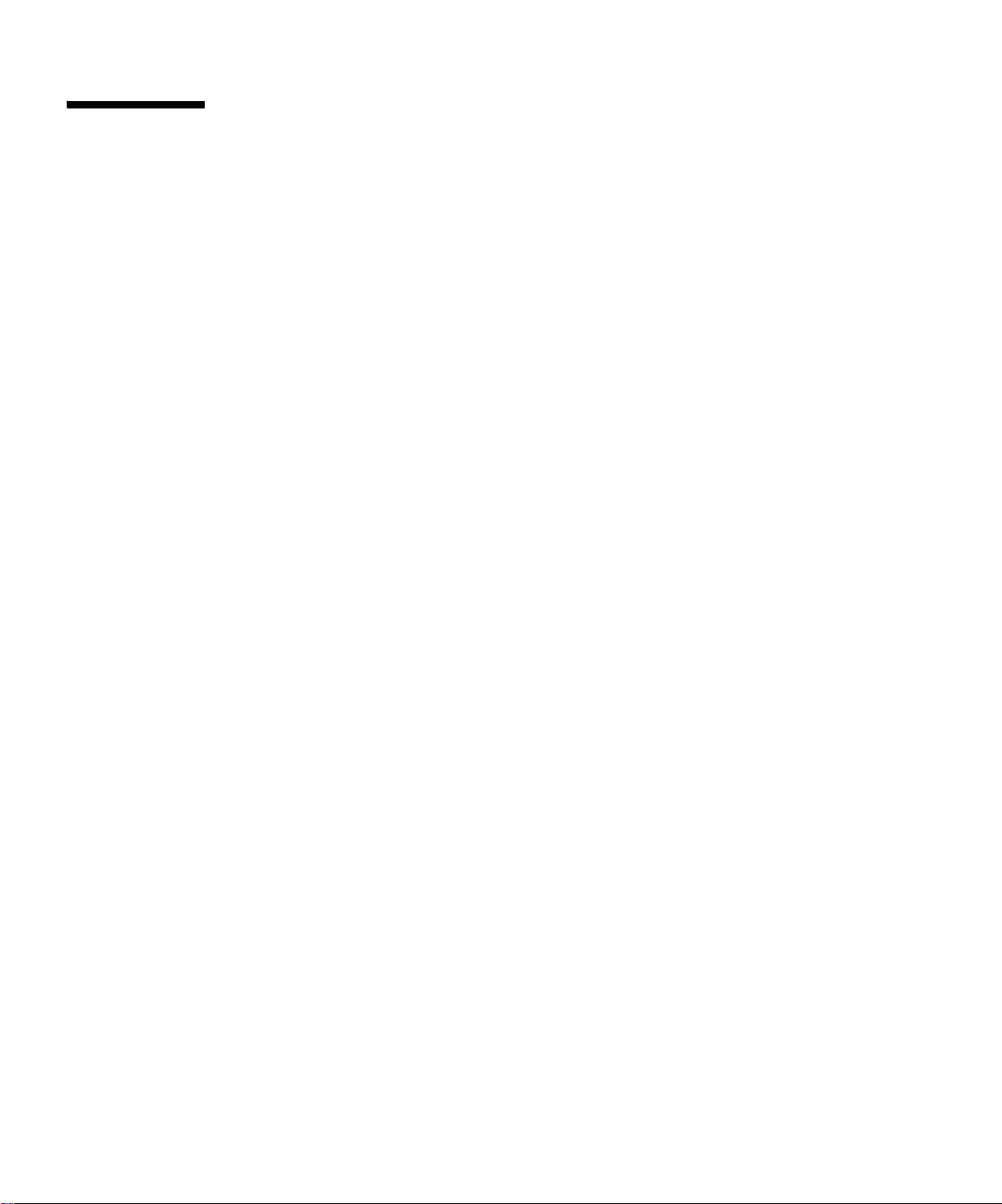
고객의 의견을 기다립니다
Sun은 보다 나은 설명서를 제공하기 위해 노력하며 여러분의 의견과 제안을 기다립니다.
의견이나 제안 사항은 다음 사이트를 이용해 보내주시기 바랍니다.
http://www.sun.com/hwdocs/feedback
때는 문서의 제목 및 부품 번호도 함께 기재해 주십시오: Sun Fire X2100 서버 시작
보내실
내서
, 819-4603-10.
안
viii Sun Fire X2100 서버 시작 안내서 • 2005년 10월
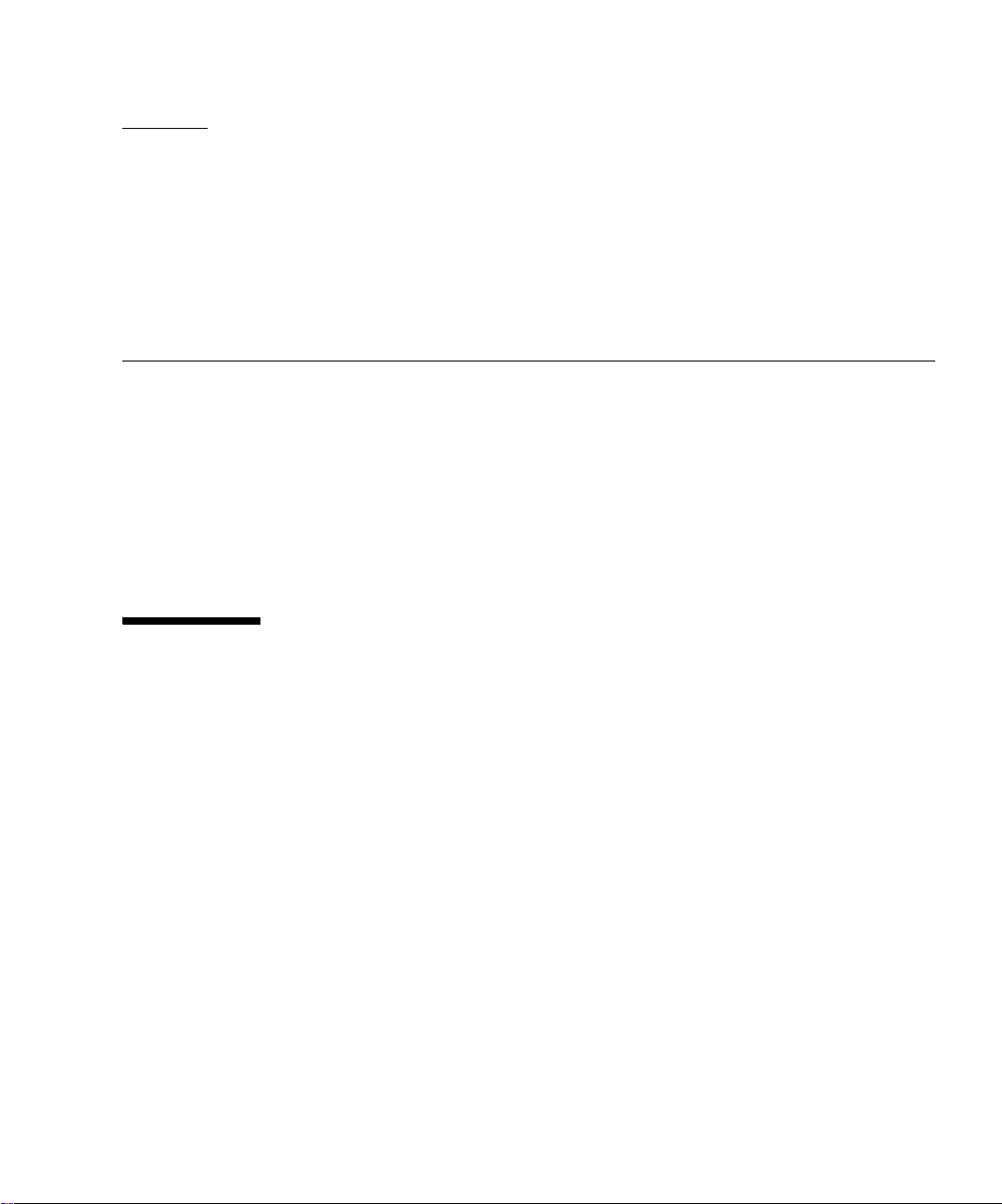
1
장
1
시스템 설치
이 장에서는 다음 내용을 설명합니다.
■ 1페이지의 "안전 및 적합성 정보"
■ 2페이지의 "설치 프로세스 계획"
■ 3페이지의 "포장 내용물"
■ 17페이지의 "서버 케이블 연결"
■ 20페이지의 "서버 전원 켜기"
■ 21페이지의 "서버 전원 끄기"
안전 및 적합성 정보
Sun Fire X2100 서버에 관한 안전 정보는 다음 문서를 참조하십시오.
■ Important Safety Information for Sun™ Hardware Systems, 816-7190-10(쉽 키트에 포함된
하드카피 문서)
■ Sun Fire X2100 Server Safety and Compliance Guide, 819-3723-xx. 다음 사이트에서 구할
수 있습니다.
http://www.sun.com/products-n-solutions/
hardware/docs/Servers/Workgroup_Servers/x2100/index.html
1
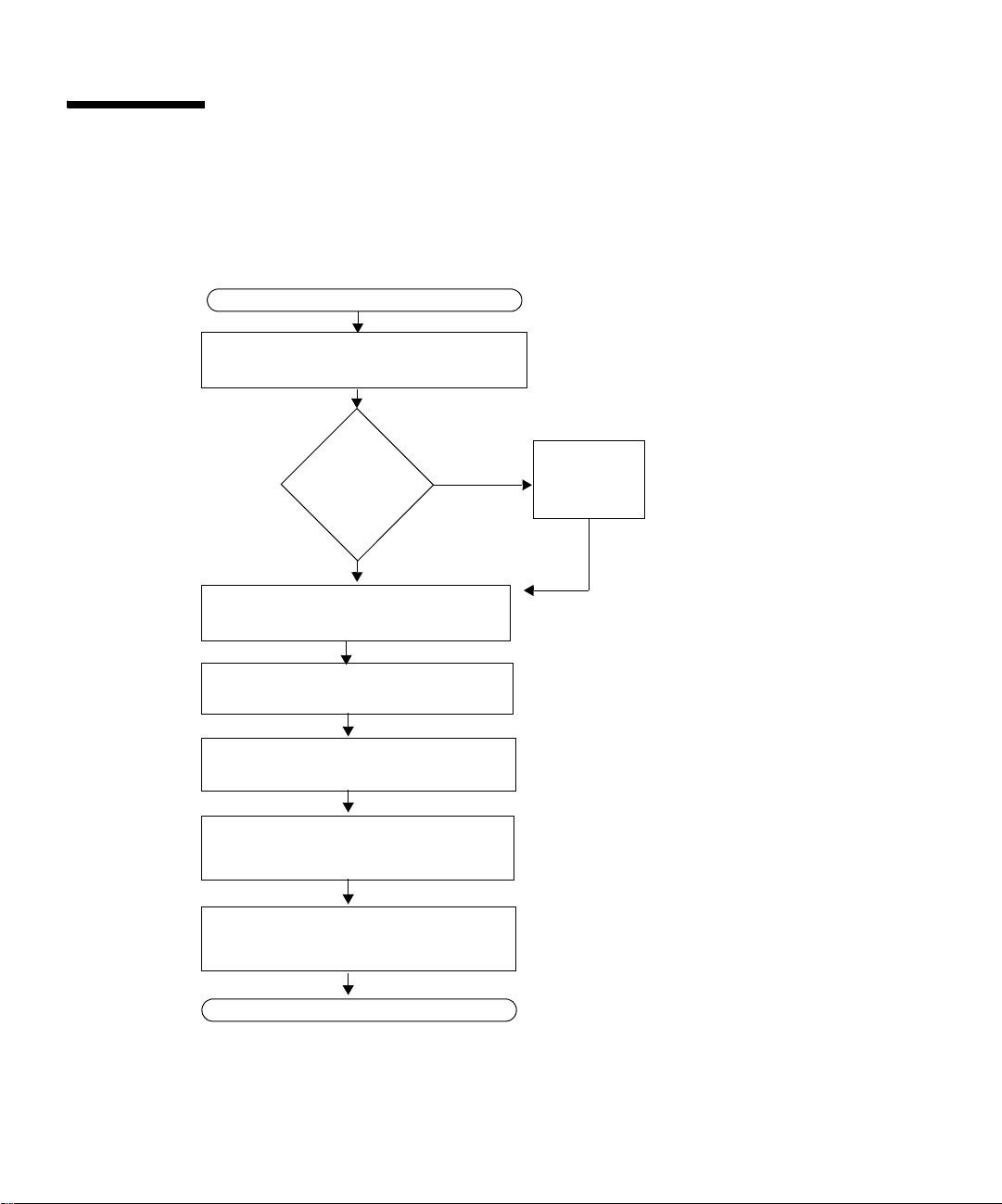
설치 프로세스 계획
다음 흐름도를 Sun Fire X2100 서버 설치를 지원할 프로세스 도구로 사용하십시오.
시작
서버 포장을 풀고 서버의 특징을
살펴봅니다.
옵션 구성 요소를
설치하시겠습니
?
까
아니오
옵션) 서버를 랙에 설치합니다.
서버와 외부 장치 케이블을 연결합니다.
서버의 전원을 켭니다.
운영 체제를 설치하거나 사전 설치된 운영
체제를 구성합니다.
예
3페이지의 "포장 내용물" 참조.
옵션 구성
요소를 설치합
.
니다
3페이지의 "옵션 슬라이드 레일을 사용하여 랙에 서버
설치" 참조.
페이지의 "서버 케이블 연결" 참조.
17
20페이지의 "서버 전원 켜기" 참조.
페이지의 "운영 체제 설치" 또는 43페이지의
26
"Solaris 10
추가 구성 요소를 설치하려면 Sun
Fire X2100
또는 구성 요소와 함께 제공된
설명서를 참조하십시오.
운영 체제" 참조.
서버 사용자 안내서
Sun Fire X2100 Server
Supplemental CD
보조 드라이버를 설치합니다.
작업 준비 완료!
그림 1-1 Sun Fire X2100 서버 설치 프로세스
또는 네트워크에서
2 Sun Fire X2100 서버 시작 안내서 • 2005년 10월
페이지의 "드라이버 설치 및 진단 파티션 마운트"
28
참조.
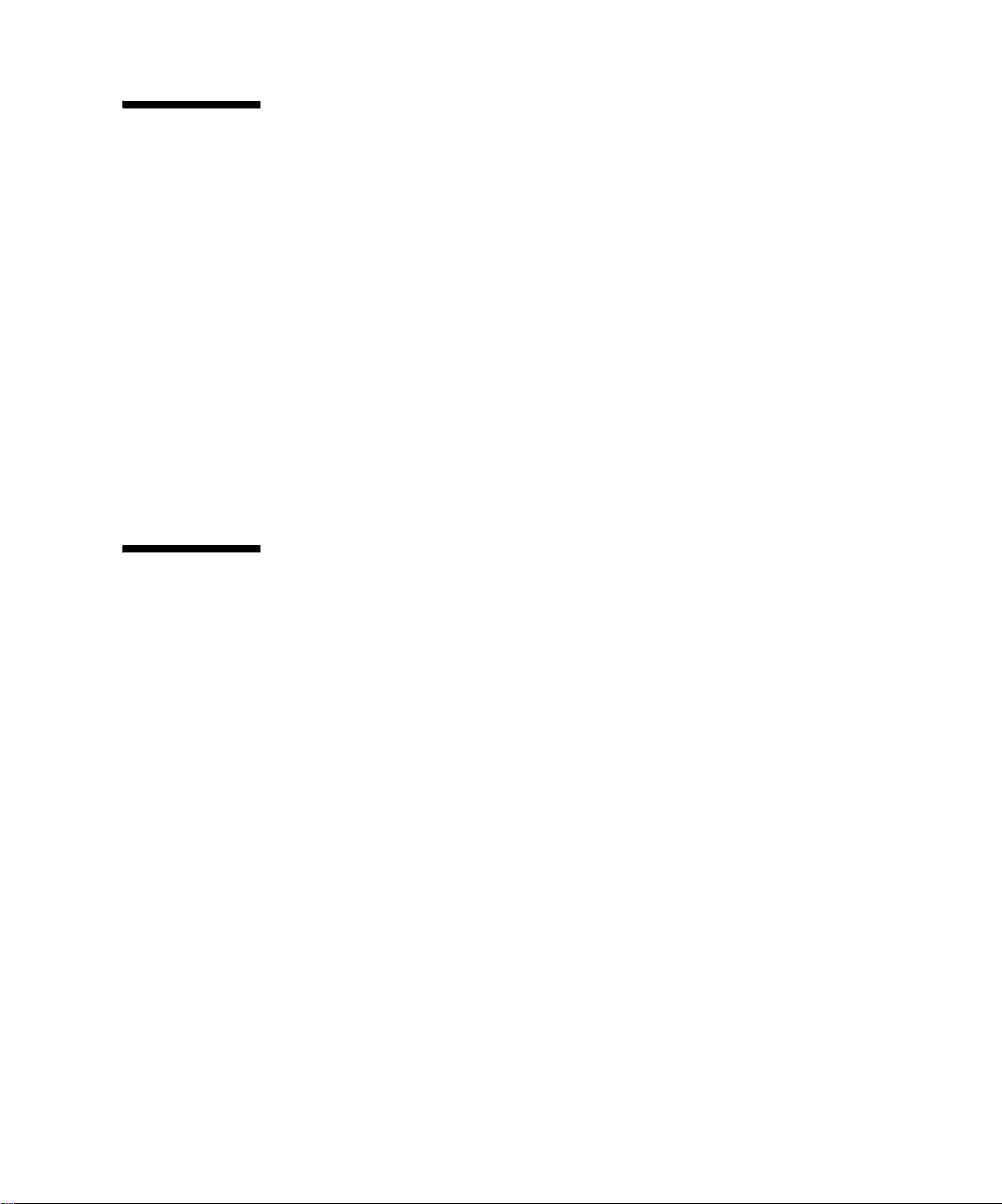
포장 내용물
모든 서버 구성 요소의 포장을 제거합니다. 이때 구성 요소가 손상되지 않도록 주의하십시오.
Sun Fire X2100
■ Sun Fire X2100 서버 설명서
■ Sun Fire X2100 Server Setup Guide
■ Sun Fire X2100
■ Important Safety Information for Sun Hardware Systems
■ Sun Binary Code License
■ Sun Fire X2100 Server Supplemental CD(드라이버 및 진단 소프트웨어 포함)
■ (옵션) 랙 설치 키트
전원
케이블, 키보드 및 마우스가 들어 있는 국가별 부속품 키트는 다른 품목과 별도로 포장
되어
있습니다.
서버는 다음 항목과 함께 제공됩니다.
서버 릴리스 노트
옵션 슬라이드 레일을 사용하여 랙에 서버 설치
주문 가능한 슬라이드 레일 옵션을 사용하여 4포스트에 서버를 설치하려면 나열된 순서대로
이 절의 절차를 수행하십시오. 슬라이드 레일은 다음 표준과 일치하는 다양한 장비 랙과 호환
.
됩니다
■ 4포스트 구조(전면 및 후면에 설치). 2포스트 랙은 호환되지 않습니다.
■ ANSI/EIA 310-D-1992 또는 IEC 60927 표준을 따르는 랙 수평 개구와 장치 수직 피치.
■ 전면 설치면과 후면 설치면 간 거리: 610 mm ~ 915 mm(24인치 ~ 36인치).
■ 전면 랙 설치면 앞쪽에서 전면 캐비닛 도어에 대한 여유 깊이: 최소 25.4 mm(1인치).
■ 전면 랙 설치면 뒤쪽에서 후면 캐비닛 도어에 대한 여유 깊이: 최소 800 mm(31.5인치)
또는 700 mm(27.5인치)(케이블 관리 암 사용 안 함).
■ 전면 설치면과 후면 설치면 간(구조 지지대 및 케이블 홈통 간) 여유 너비: 최소 456 mm
인치).
(18
1장시스템 설치 3
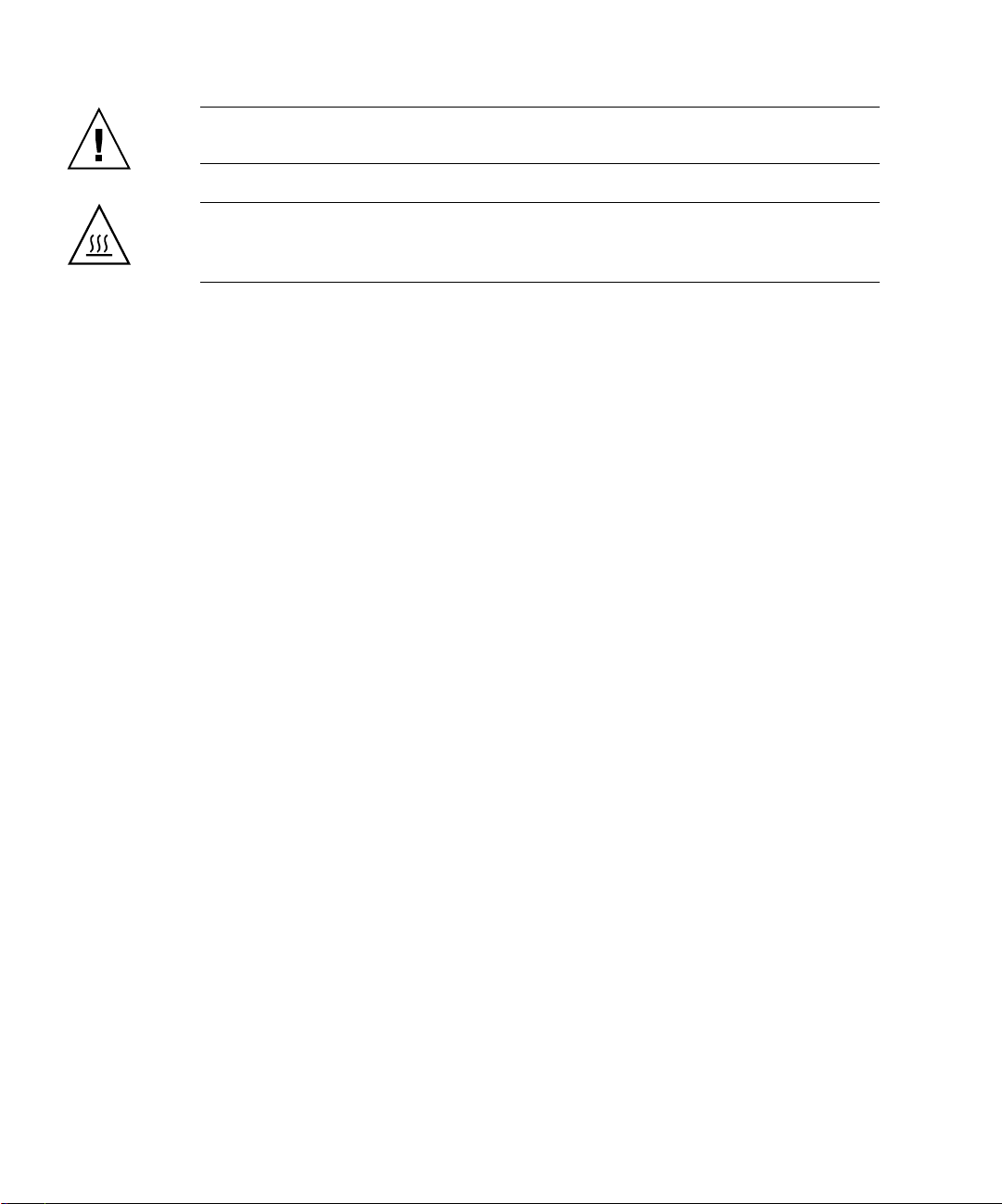
주의 – 랙에 장비를 로드할 때는 위쪽이 무거워서 전복되지 않도록 항상 아래에서 위로 로드
하십시오. 장비 설치 중에 랙이 기울어지지 않도록 기울임 방지 막대를 배치하십시오.
주의 – 랙의 온도가 서버의 최대 정격 대기 온도를 초과하지 않는지 확인하십시오. 장비가
지정된 온도 범위 내에서 작동되도록 랙에 설치되는 모든 장비의 전체적인 공기 흐름 요건을
고려하십시오.
설치 전 슬라이드 레일 분해
다음 절차에 따라 슬라이드 레일 조립품에서 설치 브래킷을 제거하십시오.
1.
슬라이드 레일 포장을 풉니다.
2.
그림 1-2와 같이 슬라이드 레일 조립품 중 하나의 전면에서 슬라이드 레일 잠금 장치를 찾습
니다
.
3.
잠금 장치의 상부와 하부에 있는 탭을 누른 상태로 정지점에 이를 때까지 설치 브래킷을 슬라
이드
레일 조립품 밖으로 잡아 당깁니다. 그림 1-2를 참조하십시오.
4.
그림 1-2와 같이 설치 브래킷 앞쪽으로 설치 브래킷 분리 버튼을 당기면서 동시에 슬라이드
레일 조립품에서 설치 브래킷을 뺍니다.
나머지 슬라이드 레일 조립품에 대해 위의 절차를 반복합니다.
5.
4 Sun Fire X2100 서버 시작 안내서 • 2005년 10월
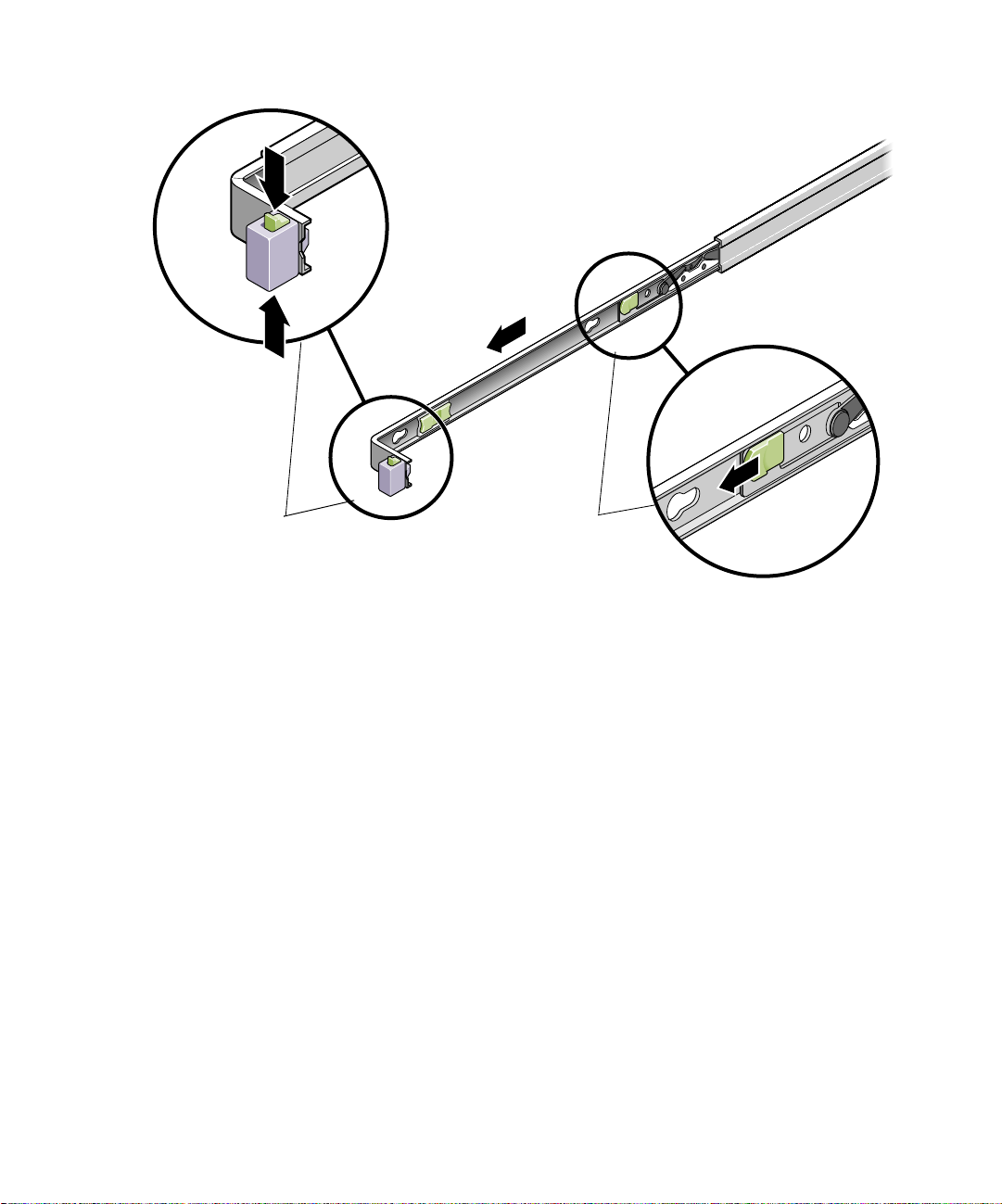
슬라이드 레일
잠금 장치
그림 1-2 설치 전 슬라이드 레일 분해
브래킷 분리
설치
버튼
1장시스템 설치 5

섀시 전면
서버에 설치 브래킷 설치
이 절차를 통해 서버 측면에 설치 브래킷을 설치하십시오.
1.
슬라이드 레일 잠금 장치가 서버 전면에 위치하고 설치 브래킷의 3개 구멍이 섀시 측면에
있는 3개의 고정 핀과 맞춰지도록 섀시에 설치 브래킷을 놓습니다.
설치
브래킷 클립
슬라이드
잠금 장치
그림 1-3 설치 브래킷을 서버 섀시와 맞추기
레일
2. 3개의 섀시 고정 핀 머리가 설치 브래킷의 3개 구멍을 통과하게 하여 설치 브래킷 클립이 찰
칵
소리를 내며 완전히 잠길 때까지 섀시 앞쪽으로 설치 브래킷을 당깁니다. (그림 1-3 참조.)
3.
후면 고정 핀이 설치 브래킷 클립에 걸려 있는지 확인합니다. (그림 1-3 참조.)
4. 위 절차를 반복하여 서버의 반대쪽 측면에 나머지 설치 브래킷을 설치합니다.
6 Sun Fire X2100 서버 시작 안내서 • 2005년 10월
설치
브래킷
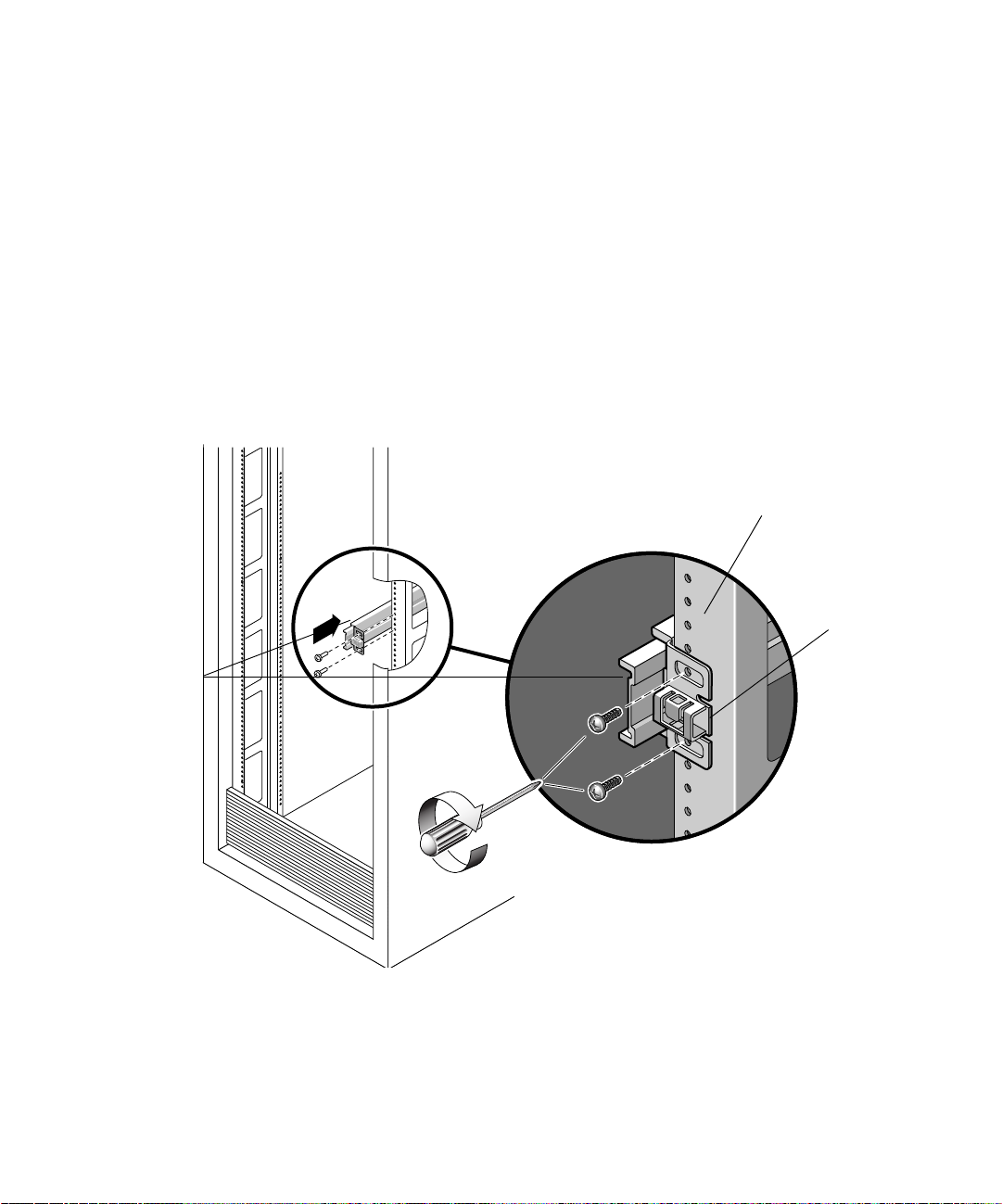
랙에 슬라이드 레일 조립품 부착
다음 절차에 따라 슬라이드 레일 조립품을 랙에 설치하십시오.
1.
슬라이드 레일 조립품의 양쪽 끝에 있는 브래킷이 전면 및 후면 랙 포스트 외부에 위치하도록
랙에 슬라이드 레일 조립품을 놓습니다. 그림 1-4를 참조하십시오.
2.
랙 포스트에 슬라이드 레일 조립품을 부착합니다.
슬라이드 레일 부착 방법은 랙 유형에 따라 다릅니다.
■ 랙 포스트에 설치 나사 구멍이 있는 경우에는 먼저 나사가 메트릭인지 표준인지 확인한 후
슬라이드 레일 브래킷과 나사 구멍에 올바른 설치 나사를 삽입하십시오.
■ 랙에 설치 나사 구멍이 없으면 슬라이드 레일과 랙 포스트 양쪽에 설치 나사를 삽입한 후
케이지 너트로 고정시키십시오.
랙 포스트
포스트 외부의 슬
랙
레일 조립품
라이드
브래킷
슬라이드
레일
조립품
그림 1-4 랙 포스트에 슬라이드 레일 조립품 부착
3. 나머지 슬라이드 레일 조립품에 대해 단계 1과 단계 2를 반복합니다.
1장시스템 설치 7
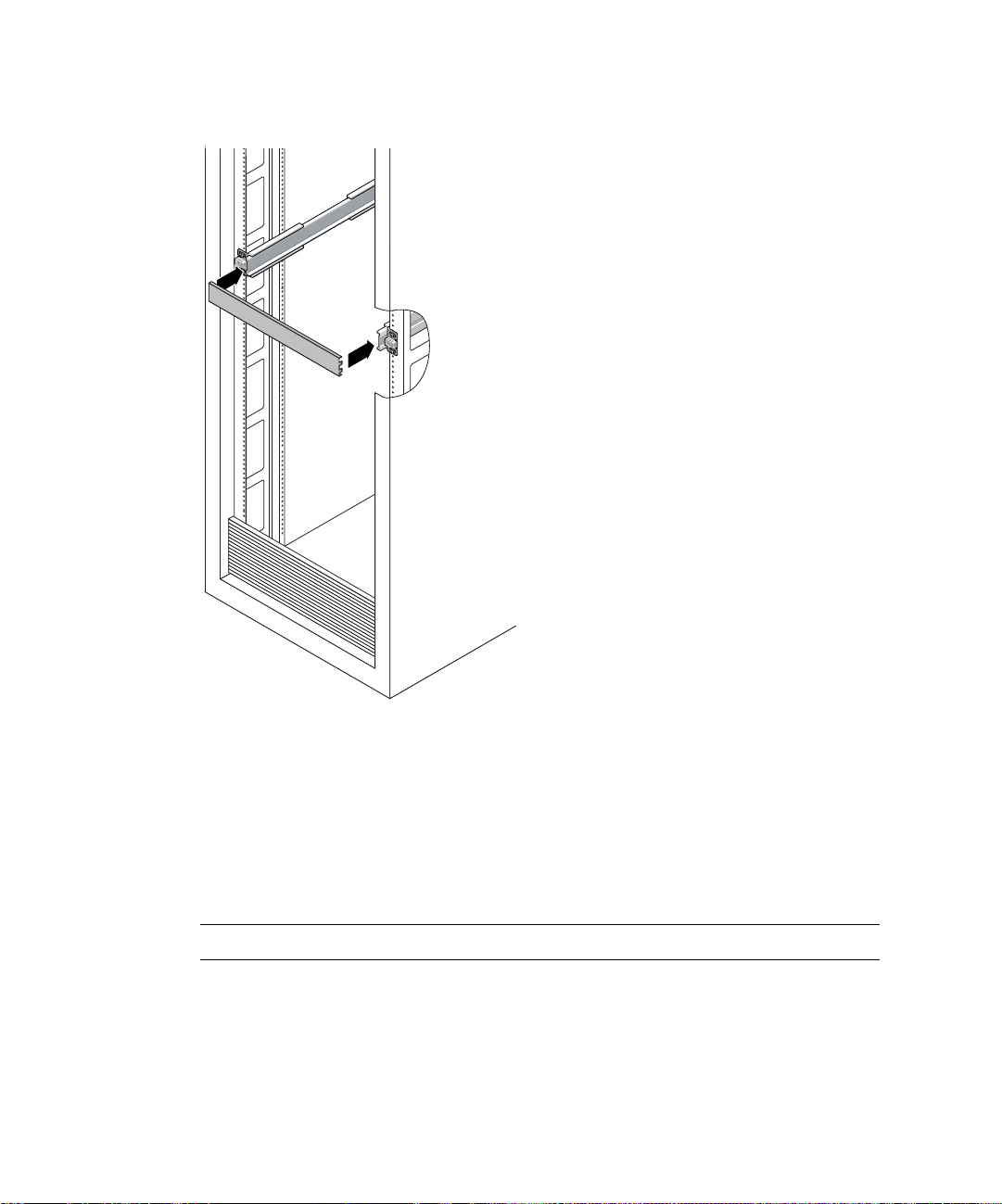
4. 랙의 전면에서 스페이서로 적당한 레일 너비를 설정합니다. (그림 1-5 참조)
그림 1-5 레일 너비 설정
5. 브래킷의 나사를 조입니다.
6.
스페이서를 제거하고 레일이 랙에 완전히 부착되었는지 확인합니다.
7.
랙의 후면에 대해 단계 4 ~ 단계 6을 반복합니다.
8.
가능한 경우 랙 하부에 기울임 방지 풋을 확장합니다. (그림 1-6 참조.)
주의 – 랙에 기울임 방지 풋이 없으면 랙이 넘어질 위험이 있습니다.
8 Sun Fire X2100 서버 시작 안내서 • 2005년 10월
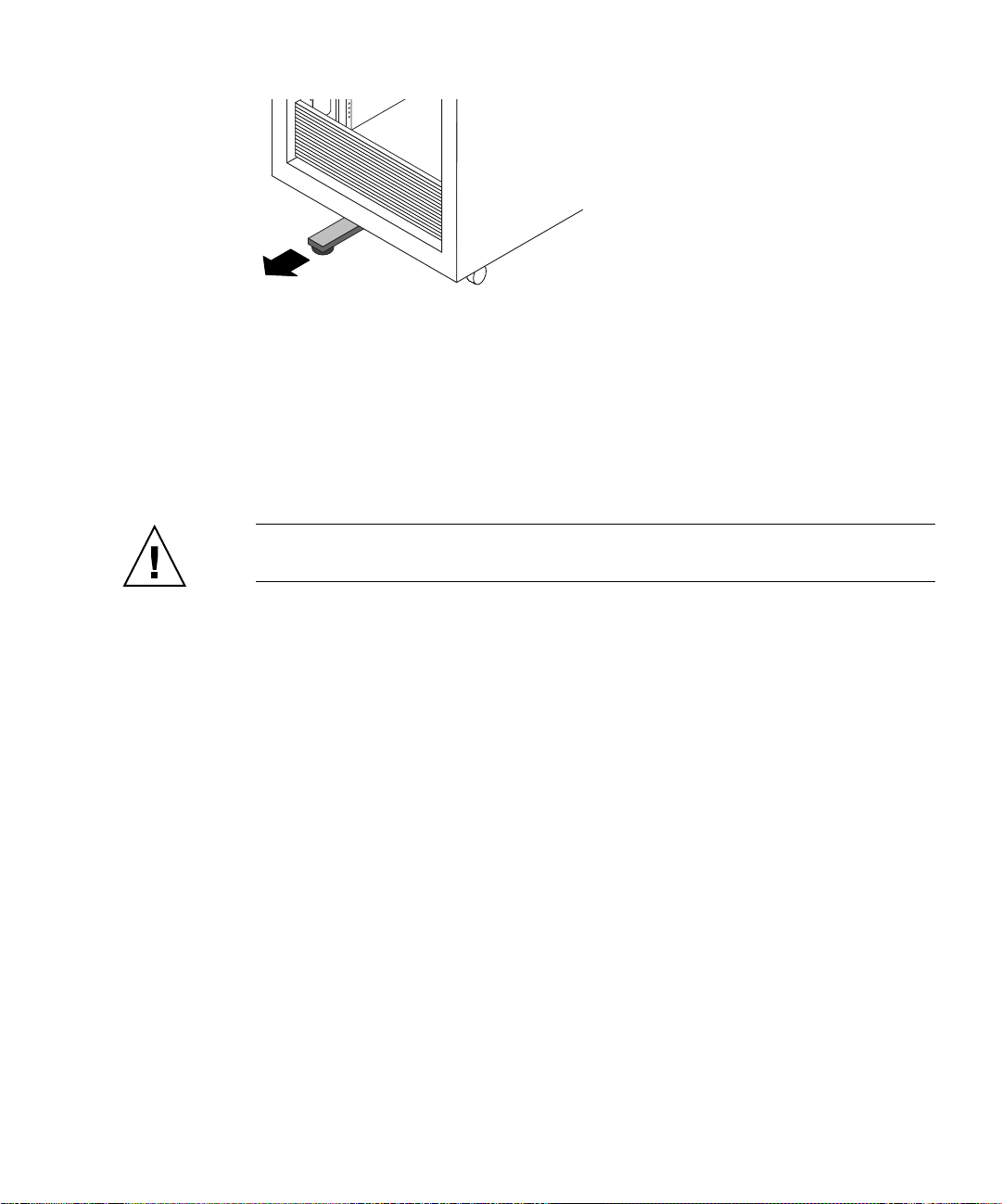
그림 1-6 기울임 방지 풋 확장
슬라이드 레일 조립품에 서버 설치
이 절차를 통해 설치 브래킷을 사용하여 랙에 부착된 슬라이드 레일 조립품 안에 서버 섀시를
설치하십시오.
주의 – 서버 무게로 인해 이 절차를 수행하려면 최소 두 사람이 필요합니다. 이 절차를 혼자
서 수행할 경우에는 장비가 손상되거나 부상을 입을 수 있습니다.
1.
슬라이드 레일을 슬라이드 레일 조립품 안으로 가능한 깊이 밀어 넣습니다.
2.
설치 브래킷의 뒤쪽 끝부분이 장비 랙에 설치되어 있는 슬라이드 레일 조립품과 맞춰지도록
서버를 올립니다. 그림 1-7을 참조하십시오.
3.
설치 브래킷을 슬라이드 레일 안에 삽입한 다음 설치 브래킷이 슬라이드 레일 정지점에 이를
때까지(약 12인치 또는 30 cm) 서버를 랙 안으로 밀어 넣습니다.
1장시스템 설치 9

슬라이드
레일 분리
버튼
그림 1-7 설치 브래킷과 서버를 슬라이드 레일에 삽입
포스트에
랙
설치된 슬라
레일
이드
조립품
슬라이드 레일에
삽입된 설치 브래킷
4. 각 설치 브래킷의 슬라이드 레일 분리 버튼을 당긴 상태에서 서버를 랙 안으로 밀어 넣습니다.
그림 1-7 참조.) 설치 브래킷의 전면에 있는 슬라이드 레일 잠금 장치가 슬라이드 레일 조립품
(
에
걸릴 때까지 계속 밉니다.
잠금 장치가 완전히 걸리면 찰칵하는 소리가 납니다.
주의 – 다음 절차를 진행하기 전에 서버가 랙에 완전하게 설치되었고 슬라이드 레일 잠금
장치가 설치 브래킷에 걸려 있는지 확인합니다.
10 Sun Fire X2100 서버 시작 안내서 • 2005년 10월

케이블 관리 조립품 설치
다음 절차에 따라 옵션 케이블 관리 조립품(CMA)을 설치하십시오.
CMA 레일
익스텐션
1. CMA
2. CMA
부품의 포장을 풉니다.
를 장비 랙 후면에 놓고 서버 뒤쪽에 작업에 필요한 여유 공간을 확보합니다.
참고 – 이 절차에서의 "왼쪽"과 "오른쪽"은 장비 랙 뒤쪽에서 볼 때의 방향입니다.
3. CMA
레일 익스텐션을 찾아서 익스텐션 잠금 장치가 찰칵 소리를 내며 잠길 때까지 왼쪽
슬라이드 레일 안에 삽입합니다. (그림 1-8 참조.)
CMA
레일 익스텐션은 CMA 조립품에 붙어 있을 수 있습니다.
왼쪽 슬라이드
레일
그림 1-8 왼쪽 슬라이드 레일 후면에 CMA 레일 익스텐션 삽입
1장시스템 설치 11

CMA 레일
익스텐션
4. 그림 1-9와 같이 CMA 레일 익스텐션이 슬라이드 레일에 맞물려 있는지 확인합니다.
왼쪽
레일
슬라이드
그림 1-9 왼쪽 슬라이드 레일에 삽입된 CMA 레일 익스텐션의 상세도
주의 – 나머지 설치 단계에서는 CMA가 넘어지지 않도록 지지하십시오. 3개의 모든 부착점
을 통해 고정될 때까지는 조립품에서 자체 무게를 지탱하지 못합니다.
12 Sun Fire X2100 서버 시작 안내서 • 2005년 10월

5. 커넥터가 찰칵 소리를 내며 잠길 때까지 CMA의 설치 브래킷 커넥터를 오른쪽 슬라이드
오른쪽
슬라이드
레일
CMA 설치 브래킷
레일에 삽입합니다. (그림 1-10 참조.)
그림 1-10 오른쪽 슬라이드 레일 후면에 CMA 설치 브래킷 삽입
1장시스템 설치 13

6. 커넥터가 찰칵 소리를 내며 완전히 잠길 때까지 오른쪽 CMA 슬라이드 레일 커넥터를 오른
슬라이드
오른쪽
레일 조립품
CMA 슬라이드
레일 커넥터
쪽
슬라이드 레일 조립품에 삽입합니다. (그림 1-11 참조.)
그림 1-11 오른쪽 슬라이드 레일 조립품 후면에 CMA 슬라이드 레일 커넥터 삽입
14 Sun Fire X2100 서버 시작 안내서 • 2005년 10월
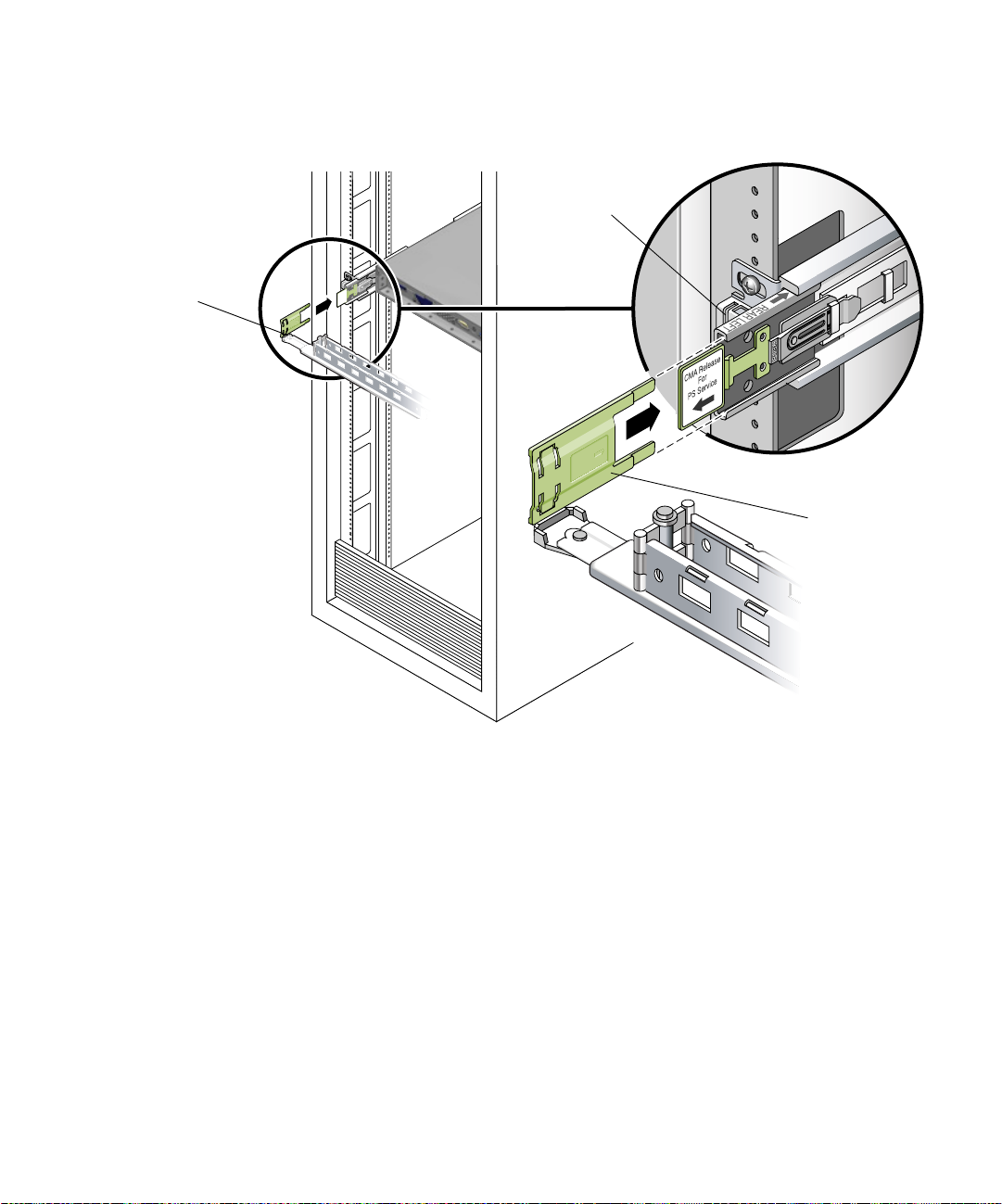
CMA 익스텐션 암
(왼쪽 슬라이드
레일에 위치)
7. 커넥터가 찰칵 소리를 내며 완전히 잠길 때까지 왼쪽 CMA 슬라이드 레일 커넥터를 왼쪽
슬라이드 레일 조립품에 삽입합니다. (그림 1-12 참조.)
왼쪽 슬라이드
레일 조립품
CMA 슬라이드
레일 커넥터
그림 1-12 왼쪽 슬라이드 레일 조립품 후면에 CMA 슬라이드 레일 커넥터 삽입
1장시스템 설치 15

8. CMA의 설치 구멍에 케이블 걸이를 놓고 채웁니다. (그림 1-13 참조.)
최상의 결과를 위해 CMA의 뒤쪽을 향하는 면과 서버를 향하는 면에 각각 3개의 케이블 걸이
를
일정한 간격으로 놓습니다.
CMA 암
CMA 케이블 걸이
그림 1-13 CMA 케이블 걸이 설치
케이블 연결 및 경로 지정
이 절차를 통해 케이블을 서버에 연결하고 CMA까지의 경로를 지정합니다.
1.
필요한 케이블을 서버에 설치합니다.
서버 후면 패널 포트 그림과 서버에 케이블을 설치하는 절차는 17페이지의 "서버 케이블 연
결
"을 참조하십시오.
2. CMA
16 Sun Fire X2100 서버 시작 안내서 • 2005년 10월
케이블 걸이를 통과하도록 케이블 경로를 지정합니다.

슬라이드 레일 및 CMA 작동 확인
다음 절차에 따라 슬라이드 레일과 CMA가 올바르게 작동하는지 확인합니다.
참고 – 한 사람이 서버를 랙의 안/밖으로 옮길 때 다른 한 사람이 케이블과 CMA를 살펴보는
방식으로 두 사람이 작업하면 이 절차를 쉽게 수행할 수 있습니다.
슬라이드 레일이 정지점에 이를 때까지 랙 바깥으로 서버를 천천히 잡아 뺍니다.
1.
2.
걸리거나 꼬인 부분이 없는지 연결된 케이블을 확인합니다.
3. CMA
4.
5.
6. 17
가 슬라이드 레일에서 완전히 확장되는지 확인합니다.
서버를 다시 랙 안으로 밀어 넣습니다.
서버를 완전히 확장했으면 두 슬라이드 레일 정지 부분을 풀어서 서버를 랙으로 다시 넣어야
합니다.
a.
첫 번째 정지 부분은 레버이며 각 슬라이드 레일 안쪽 서버 후면 패널 바로 뒤에 있습니다.
이 레버에는 "PUSH"라고 기재된 라벨이 있습니다. 두 레버를 동시에 밀면서 서버를 랙
쪽으로 밉니다.
서버가 약 38 cm(15인치) 정도 들어가다가 멈춥니다.
계속하기 전에 걸린 부분 없이 케이블과 CMA가 잘 들어가는지 확인합니다.
b.
두 번째 정지 부분은 각 설치 브래킷 앞쪽에 있는 슬라이드 레일 분리 버튼입니다. 그림 1-7
을 참조하십시오. 두 슬라이드 레일 분리 버튼을 동시에 누르거나 당기면서 슬라이드
레일 잠금 장치가 걸릴 때까지 서버를 랙 안으로 완전히 밉니다.
필요에 따라 케이블 걸이와 CMA를 조정합니다.
페이지의 "서버 케이블 연결"을 계속 진행합니다.
서버 케이블 연결
다음 순서에 따라 서버 및 외부 장치를 연결합니다(그림 1-14 참조).
1.
서버 전원 코드를 접지된 전기 콘센트에 연결합니다.
2.
키보드 및 마우스를 전면 또는 후면 패널에 있는 USB 커넥터에 연결합니다.
3.
모니터 케이블을 온보드 비디오 커넥터에 연결합니다.
1장시스템 설치 17

참고 – 헤드리스(headless) 작동을 지원하는 운영 체제에서 키보드, 마우스 및 비디오는 옵션
장치입니다.
4.
이더넷 케이블을 서버의 기가비트 이더넷 커넥터에 연결합니다.
서버 간 연결 방법과 서버를 LAN에 연결하는 방법은 그림 1-15를 참조하십시오.
5.
추가 외부 장치를 서버의 다른 커넥터에 연결합니다.
그림 1-14는 Sun Fire X2100 서버의 후면 패널을 보여줍니다.
12
그림 1-14 후면 패널
표 1-1 후면 패널
라벨 커넥터/슬롯 라벨 커넥터/슬롯
1
2
3
4
5
SERIAL
전원 커넥터
위치 LED
서비스 표시기 LED
전원 LED
직렬 커넥터
8734 5 6
9
6
7
8
9
온보드 HD15 비디오 커넥터
이더넷 커넥터(2개)
PCI EXPRESS x16 그래픽 슬롯
USB 커넥터(4개)
18 Sun Fire X2100 서버 시작 안내서 • 2005년 10월
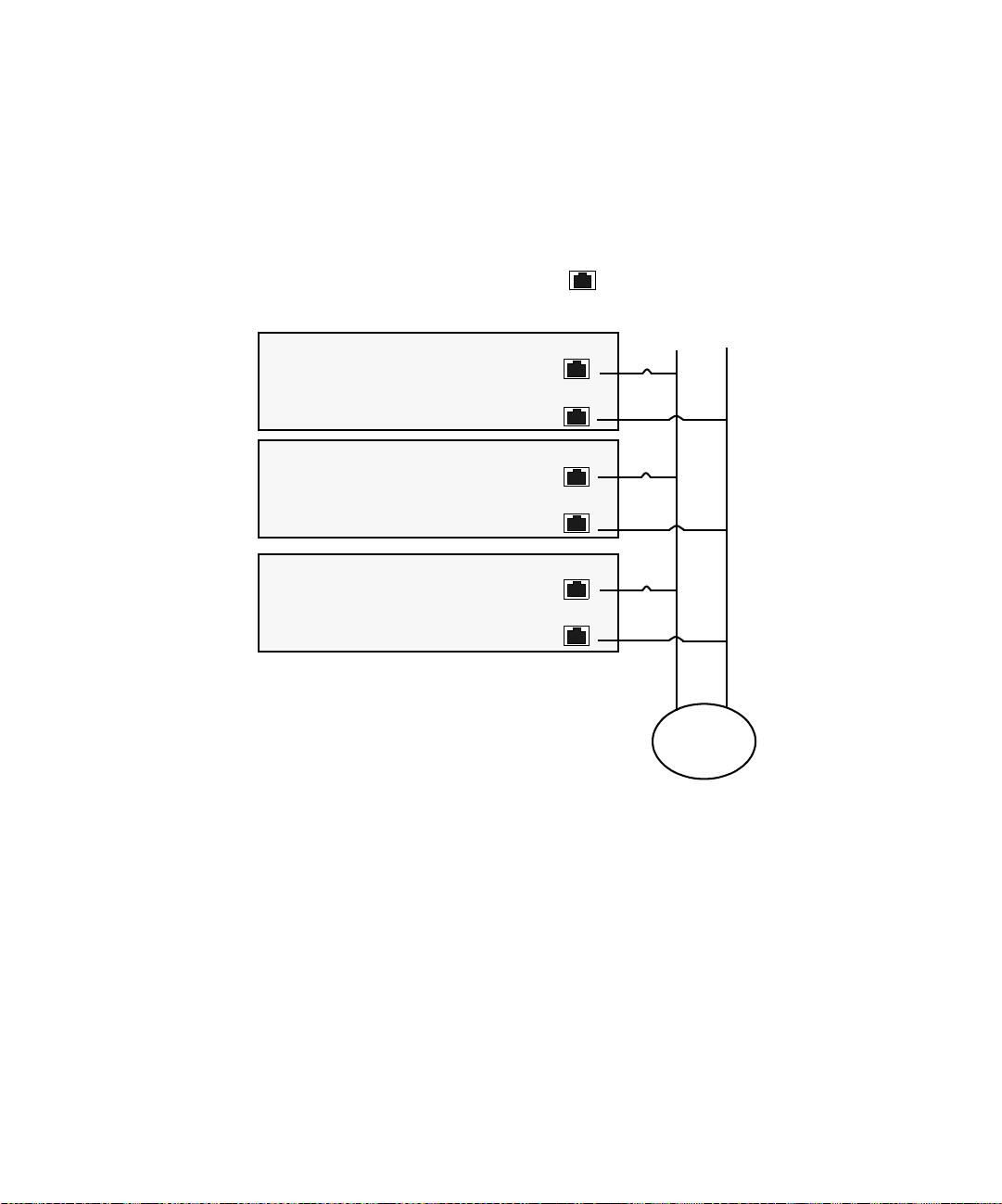
서버 간 연결
그림 1-15는 플랫폼 이더넷(LAN) 커넥터를 사용하여 여러 서버를 연결하는 방법을 보여줍니다.
서비스 프로세서가 설치된 경우 네트워크 인터페이스에 LAN-1만 사용할 수 있습니다. 옵션
서비스 프로세서(SP) 카드가 설치되어 있다면 원격 서버 관리에 LAN-2를 사용해야 합니다.
이더넷
(LAN)
커넥터
LAN-1
서버
서버
서버
그림 1-15 서버 간 연결
LAN-2
LAN-1
LAN-2
LAN-1
LAN-2
외부 LAN
인터넷
1장시스템 설치 19
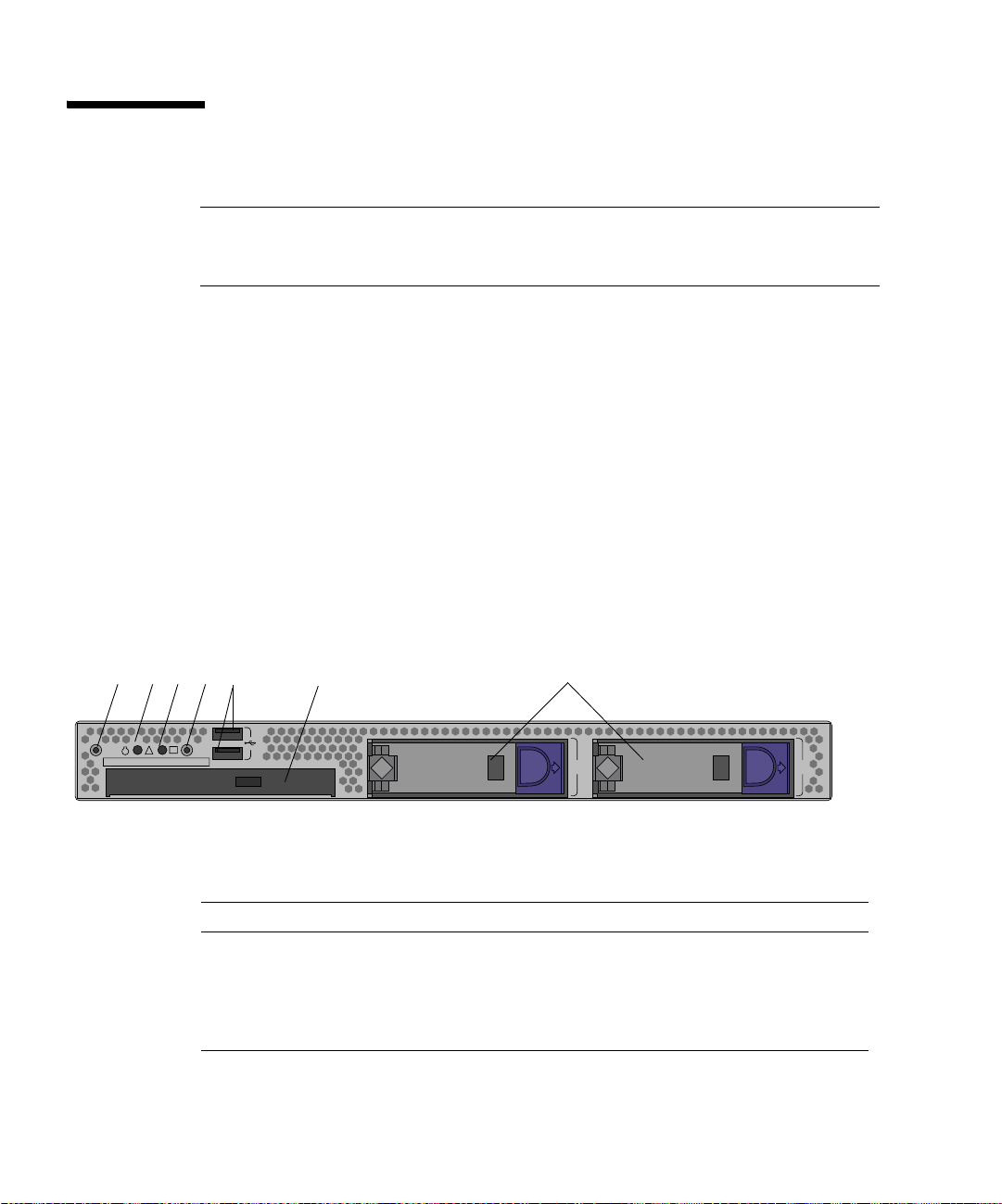
서버 전원 켜기
팁 – 추가 메모리 DIMM, PCI 카드, 광(光) 드라이브, 하드 드라이브 등과 같은 옵션 내장
구성 요소를 설치하려는 경우, 서버의 전원을 켜기 전에 이러한 구성 요소를 먼저 설치하십
시오. 옵션 구성 요소를 설치하지 않을 경우에는 서버의 전원을 켜면 됩니다.
1.
접지된 AC 전원 코드가 서버 후면에 있는 AC 전원 커넥터에 연결되어 있고 AC 전원 콘센트
에
꽂혀 있는지 확인합니다. 그림 1-14를 참조하십시오.
2.
전면 패널에 있는 서버 전원 버튼을 눌렀다 놓습니다(그림 1-16 참조).
3.
몇 초 후에 전원 버튼 표시등 옆에 있는 전원 LED가 켜지는지 확인합니다.
전원 LED는 서버에서 내부 부팅 절차를 시작한 후에 켜집니다. 전원 LED 위치는 그림 1-16을
참조하십시오.
4. (
선택 사항) 서버 전면 및 후면에 있는 위치 LED를 활성화하려면 서버 전면에 있는 위치 버튼
을
누르십시오.
위치 LED를 통해 랙 구성에서 서버 위치를 쉽게 찾을 수 있습니다.
페이지의 "소프트웨어 설치" 또는 43페이지의 "사전 설치된 소프트웨어 설정"의 설명의
5. 23
따라 소프트웨어 설치 작업을 계속 진행합니다.
34
2
1
5
6
7
그림 1-16 전면 패널
표 1-2 전면 패널
라벨 버튼/LED/포트 라벨 버튼/LED/포트
1
2
3
4
20 Sun Fire X2100 서버 시작 안내서 • 2005년 10월
위치 버튼/LED
상태 LED
전원 LED
전원 버튼
HDD1 HDD1
5
6
7
USB 포트(2개)
DVD 드라이브(옵션)
하드 디스크 드라이브(선택에 따라 0개,
1
개 또는 2개)

서버 전원 끄기
1. 데이터를 저장하고 열려 있는 모든 응용 프로그램을 닫습니다.
2.
서버의 전원을 끄기 전에 먼저 다음의 모든 전원 끄기 방법을 반드시 숙지하십시오.
■ 운영 체제의 종료 명령이나 메뉴 옵션을 사용하여 서버를 끕니다.
대부분의 경우 이렇게 하면 운영 체제가 종료된 후에 서버의 전원이 꺼집니다.
■ 운영 체제 명령으로 서버 전원이 꺼지지 않거나 종료 명령을 사용할 수 없는 경우 전원
버튼(버튼 위치는 그림 1-16 참조)을 눌렀다 놓으십시오.
그러면 운영 체제의 정상적인 종료 절차가 시작되고 서버의 전원이 꺼집니다.
주의 – 가능하면 데이터 손실을 막기 위해 위의 두 방법 중 하나를 사용하십시오.
■ 그래도 서버가 종료되지 않으면 4초 정도 전원 버튼을 누르고 계십시오. 그림 1-16을 참조
하십시오
그러면 서버 전원이 꺼집니다. 하지만 이 경우 시스템의 정상적인 종료 절차가 시작되지
않습니다
.
. 이 방법을 사용할 경우 데이터가 손실될 수도 있습니다.
위의 방법을 수행했지만 서버 전원이 꺼지지 않으면 Sun Fire X2100
4597-10)
의 "문제 해결" 부분을 참조하십시오.
서버 사용자 안내서
참고 – 서버 전원을 끈 후 다시 켜려면 최소 4초 정도 기다렸다가 전원을 켜십시오.
(819-
1장시스템 설치 21

22 Sun Fire X2100 서버 시작 안내서 • 2005년 10월

2
장
소프트웨어 설치
이 장에서는 다음 내용을 설명합니다.
■ 23페이지의 "설치 준비"
■ 26페이지의 "운영 체제 설치"
■ 27페이지의 "up2date 유틸리티 실행"
■ 28페이지의 "드라이버 설치 및 진단 파티션 마운트"
이 장에서는 Sun Fire X2100 서버에 미리 설치된 Solaris™ 10 이외의 운영 체제를 사용하려
경우 서버에 운영 체제를 설치하는 방법에 대해 설명합니다.
는
진단 소프트웨어는 Sun Fire X2100 Server Supplemental CD에도 포함되어 있습니다. 진단
소프트웨어 사용 방법은 Sun Fire X2100
서버 사용자 안내서
(819-4597-10)를 참조하십시오.
1
설치 준비
그림 2-1은 서버에 운영 체제 설치를 위한 프로세스 흐름을 보여줍니다.
23

시작
서버의 전원을 켭니다.
사전 설치된
운영 체제를
사용합니까?
아니오
설치에 필요한
하드 디스크
공간이 충분합
니까?
예
이 설치가
Windows 2003
또는 Solaris 10
설치입니까?
예
아니오
아니오
20페이지의 "서버 전원 켜기" 참조.
사전 설치된
운영 체제를
43페이지의 "Solaris 10 운영 체제" 참조.
구성합니다.
Supplemental
CD를 사용하여
기본 부팅 디스
25페이지의 "기본 부팅 하드 디스크 삭제" 참조.
크를 삭제합니
다.
Linux OS
설치용으로
BIOS를 설정
25페이지의 "운영 체제 설치를 위한 BIOS 설정"
참조.
합니다.
예
운영 체제를 설치합니다.
Red Hat Linux를 설치하는 경우
up2date 유틸리티를 실행합니다.
Supplemental CD 또는 네트워크에서
드라이버를 설치합니다.
작업 준비 완료!
그림 2-1 설치 흐름도
24 Sun Fire X2100 서버 시작 안내서 • 2005년 10월
26페이지의 "운영 체제 설치" 참조.
27페이지의 "up2date 유틸리티 실행" 참조.
28페이지의 "드라이버 설치 및 진단 파티션 마운트" 참조.

기본 부팅 하드 디스크 삭제
부트 파티션에 공간이 충분하지 않아서 운영 체제를 설치할 수 없는 경우 Sun Fire X2100
Server Supplemental CD
설치된 다른 운영 체제를 삭제하여 새로운 설치에 필요한 공간을 확보할 수 있습니다.
주의 – Supplemental CD에서 Erase Primary Boot Hard Disk 옵션을 선택하면 하드 드라이브
에서
진단 파티션을 제외한 모든 파티션이 지워집니다. 모든 사용자 데이터가 손실됩니다. 이
작업을 수행하기 전에 하드 드라이브의 모든 데이터를 반드시 백업하십시오.
기본 부팅 하드 디스크를 삭제하려면 다음 절차를 수행합니다.
하드 드라이브에서 보관을 원하는 모든 데이터를 백업합니다.
1.
기본 메뉴에 있는 Erase Primary Boot Hard Disk 옵션을 사용하면
2. Supplemental CD
3.
기본 메뉴가 나타나면 Supplemental CD 기본 메뉴에서 다음 옵션을 선택합니다.
3. Erase Primary Boot Hard Disk
이
옵션은 기본 하드 드라이브에 있는 진단 파티션을 제외한 현재의 모든 파티션을 지웁니다.
진단 파티션이 있으면 변경되지 않고 그대로 유지됩니다.
를 서버의 DVD 드라이브에 삽입합니다.
운영 체제 설치를 위한 BIOS 설정
운영 체제를 Sun Fire X2100 서버에 설치하려는 경우 소프트웨어를 설치하기 전에 BIOS가
올바르게 설정되었는지 확인해야 합니다. 설치하려는 운영 체제에 해당하는 절차를 참조하
.
십시오
Windows 2003 또는 Solaris 10 OS용 BIOS 설정
Installed O/S 옵션의 기본값은 Others입니다. 기본값이 변경되지 않은 경우에는 Windows
2003
또는 Solaris 10 운영 체제에 대해 이 설정을 수행할 필요가 없습니다.
BIOS Installed O/S
체제에 대해 다음 절차를 수행합니다.
옵션이 기본값에서 변경된 경우에는 Windows 2003 또는 Solaris 10 운영
2장 소프트웨어 설치 25

1. 서버를 켜고 Sun 로고 화면에서 F2 키를 눌러 BIOS Setup 메뉴로 들어갑니다.
2. Advanced BIOS Features
3. Installed O/S
4. F10
키를 눌러 변경 내용을 저장하고 BIOS를 종료합니다.
옵션을 Others로 변경합니다.
메뉴를 선택합니다.
Linux 운영 체제용으로 BIOS 설정
Linux 운영 체제(Red Hat Enterprise Linux 3 & 4 및 SUSE Linux Enterprise System)의 경우
다음을 수행합니다.
1.
서버를 켜고 Sun 로고 화면에서 F2 키를 눌러 BIOS Setup 메뉴로 들어갑니다.
2. Advanced BIOS Features
3. Installed O/S
키를 눌러 변경 내용을 저장하고 BIOS를 종료합니다.
4. F10
옵션을 Linux로 변경합니다.
메뉴를 선택합니다.
운영 체제 설치
Sun Fire X2100 서버에 사전 설치된 운영 체제가 없는 경우에는 원하는 운영 체제를 설치해
합니다.
야
다음 운영 체제는 이 문서가 발표될 당시 지원되는 운영 체제입니다.
■ Solaris 10 운영 체제(HW 1)와 Sun Java ES(Java™ Enterprise System)
■ Red Hat Enterprise Linux 3, Update 5, 32비트 및 64비트(ES 및 AS)
■ Red Hat Enterprise Linux 4, Update 1, 32비트 및 64비트(ES 및 AS)
■ SUSE Linux Enterprise System 9(SP 2) 32비트 및 64비트(SUSE 인증)
■ Windows 2003(SP 1) 및 x64 표준 서버(WHQL 인증)
운영 체제 설치 지침은 운영 체제 소프트웨어와 함께 제공되는 미디어 세트에 포함되어 있습
니다
.
26 Sun Fire X2100 서버 시작 안내서 • 2005년 10월

Sun Fire X2100 서버에서 Red Hat Enterprise Linux 3 또는 4나 SUSE 9를 실행하려는 경우
다음 웹 사이트에서 해당 제품을 주문할 수 있습니다.
http://wwws.sun.com/software/linux/index.html
이외의
운영 체제는 Sun Fire X2100 서버의 초기 릴리스 이후에 지원될 예정입니다. 지원되는
최신 운영 체제는 다음 URL에서 확인할 수 있습니다.
http://www.sun.com/ultra20/
참고 – 진단 파티션은 Sun Fire X2100 서버에 사전 설치되어 있습니다. 어떤 이유로든 진단
파티션이 서버에서 제거된 경우에는 Sun Fire X2100
Sun Fire X2100 Server Supplemental CD
십시오.
를 통해 진단 파티션을 다시 설치하는 방법을 참조하
서버 사용자 안내서
(819-4597-10)에서
up2date 유틸리티 실행
Red Hat Enterprise Linux 소프트웨어를 설치하려는 경우 운영 체제를 설치한 후 Sun Fire
X2100 Server Supplemental CD
실행하십시오.
에서 비디오 드라이버를 설치하기
전에
up2date 유틸리티를
참고 – NVIDIA 드라이버를 이미 설치했다면 커널이 업데이트되므로 up2date를 실행한 후
에 해당 드라이버를 다시 설치해야 합니다.
2장 소프트웨어 설치 27

드라이버 설치 및 진단 파티션 마운트
운영 체제를 설치한 후에는 네트워크에서 운영 체제에 해당하는 드라이버를 설치하거나 Sun
Fire X2100 Server Supplemental CD
에 제공된 설치 스크립트를 실행하십시오.
Sun Fire X2100 Server Supplemental CD
다운로드 링크에서 Supplemental CD를 다운로드할 수도 있습니다.
http://www.sun.com/ultra20/
새
진단 파티션을 만들었으면 이 스크립트를 실행하여 지원되는 모든 운영 체제에 대해 진단
파티션을 마운트해야 합니다. (진단 파티션을 만드는 방법에 대한 자세한 내용은 Sun Fire
X2100
서버 사용자 안내서
마운트할 수 없습니다.
티션을
이 절에서는 다음 내용을 설명합니다.
■ 28페이지의 "네트워크에서 드라이버 설치"
■ 35페이지의 "Sun Fire X2100 Server Supplemental CD를 사용하여 드라이버 설치"
(817-4597-10)를 참조하십시오.) Windows 2003 서버에는 진단 파
는 Sun Fire X2100 서버와 함께 제공됩니다. 다음
네트워크에서 드라이버 설치
다음 절차는 네트워크에서 드라이버를 설치하는 방법을 설명합니다. 여기에는 드라이버가
저장된 시스템을 설정하고 드라이버 설치를 위해 드라이버가 저장된 시스템에 Sun Fire
X2100
서버를 연결하는 작업도 포함됩니다.
CD/DVD
드라이버를 설치하십시오.
드라이브가 시스템에 설치 또는 연결되어 있지 않은 경우에는 다음 절차를 통해
이 절에서는 다음 내용을 설명합니다.
■ 29페이지의 "공유 드라이버 디렉토리 만들기"
■ 31페이지의 "Supplemental CD에서 드라이버 복사"
■ 33페이지의 "대상 Sun Fire X2100 서버에 드라이버 설치"
28 Sun Fire X2100 서버 시작 안내서 • 2005년 10월

공유 드라이버 디렉토리 만들기
이 절에서는 Sun Fire X2100과 동일한 서브넷에 연결된 서버에 공유 폴더를 만드는 방법을
설명합니다. 호스트 시스템 유형에 적합한 절차를 수행하십시오.
■ 29페이지의 "Solaris 시스템에 공유 드라이버 디렉토리 만들기"
■ 30페이지의 "Linux 시스템에 공유 드라이버 디렉토리 만들기"
■ 31페이지의 "Windows 시스템에 공유 드라이버 디렉토리 만들기"
참고 – 이 절에서 사용되는 변수 hostname은 공유 드라이버 디렉토리가 설치되는 시스템을
나타냅니다.
Solaris
시스템에 공유 드라이버 디렉토리 만들기
1. hostname 시스템에 루트(슈퍼유저)로 로그인합니다.
2.
드라이버 디렉토리를 만듭니다.
# mkdir /export/home/drivers
3.
모든 사용자가 볼 수 있도록 드라이버 디렉토리의 퍼미션 값을 변경합니다.
# chmod -R 555 /drivers
4.
/etc/dfs 디렉토리로 변경합니다.
# cd /etc/dfs
5.
텍스트 편집기에서 dfstab 파일을 엽니다.
# vi dfstab
6.
다음 행을 dfstab 파일에 추가합니다.
share -F nfs /export/home/drivers
7.
dfstab 파일을 저장한 후 종료합니다.
2장 소프트웨어 설치 29
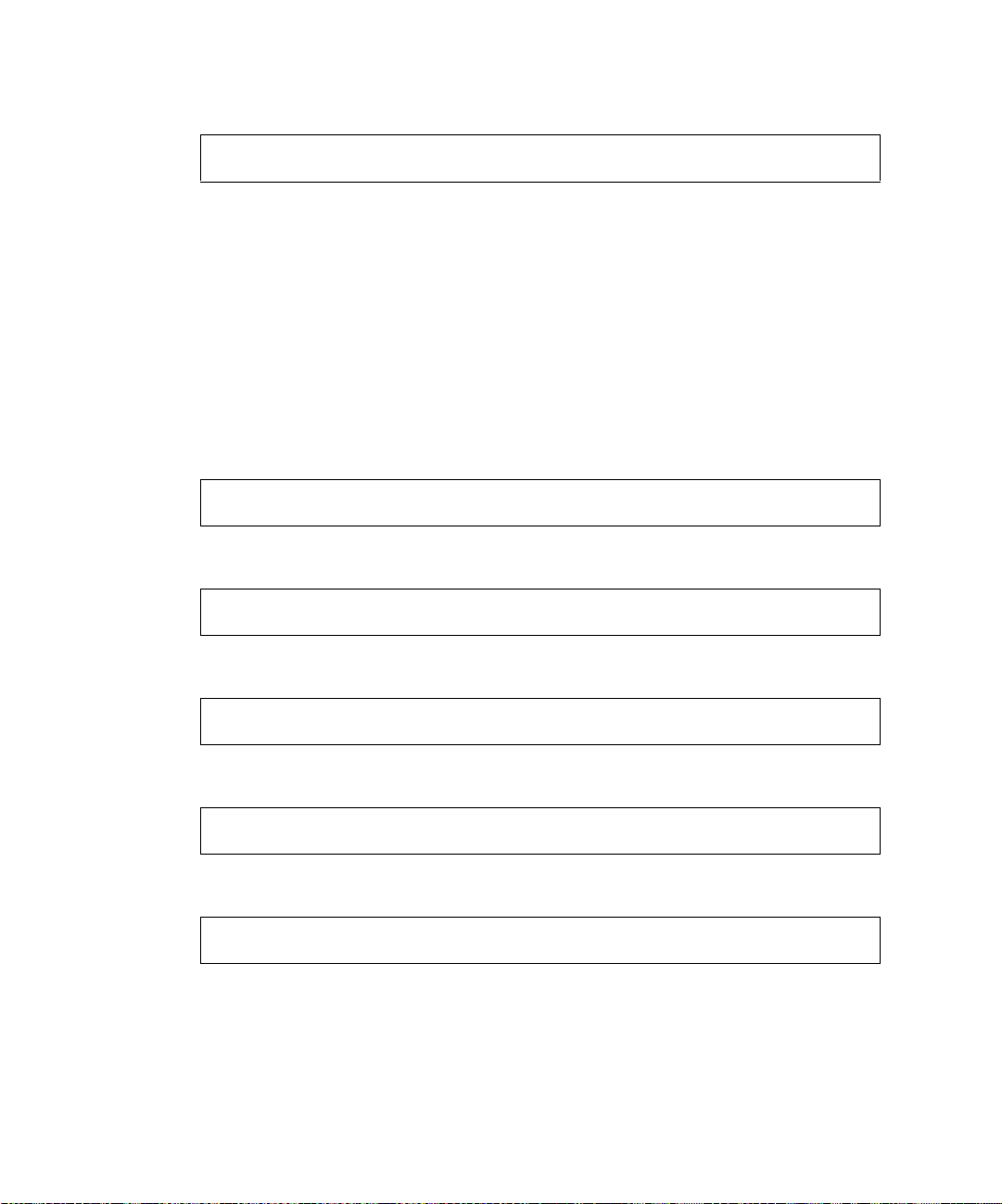
8. 명령 프롬프트에서 다음을 입력합니다.
# shareall
9.
이제 /export/home/drivers 디렉토리가 네트워크에
/net/hostname/export/home/drivers로 표시됩니다.
10. 31페이지의 "Supplemental CD에서 드라이버 복사"의 설명에 따라 드라이버를 복사합니다.
Linux
시스템에 공유 드라이버 디렉토리 만들기
1. hostname에 루트(슈퍼유저)로 로그인합니다.
여기서 hostname은 드라이버가 원래 설치되어 있던 시스템입니다.
2.
드라이버 디렉토리를 만듭니다.
# mkdir /drivers
3.
모든 사용자가 볼 수 있도록 드라이버 디렉토리의 퍼미션 값을 변경합니다.
# chmod -R 555 /drivers
/etc/dfs 디렉토리로 변경합니다.
4.
# cd /etc/dfs
5.
텍스트 편집기에서 dfstab 파일을 엽니다.
# vi dfstab
6.
다음 행을 dfstab 파일 끝에 추가합니다.
share -F nfs -o ro, /drivers
7.
dfstab 파일을 저장한 후 종료합니다.
30 Sun Fire X2100 서버 시작 안내서 • 2005년 10월

8. 프롬프트에서 다음 명령을 입력합니다.
# shareall
이제 /drivers 디렉토리가 네트워크에서 /net/hostname/drivers로 표시됩니다.
페이지의 "Supplemental CD에서 드라이버 복사"의 설명에 따라 드라이버를 복사합니다.
9. 31
Windows
1. hostname에 관리자로 로그인합니다.
2. Windows 탐색기에서 C:\drivers 디렉토리를 만듭니다.
3. Windows
4.
공유 및 보안을 선택합니다.
5.
권한 버튼을 클릭합니다.
모든 사용자에 대한 권한에 대하여 모든 권한 옵션을 선택합니다.
6.
7.
적용 버튼을 클릭합니다.
8.
확인 버튼을 클릭합니다.
9.
드라이버 속성 창에서 적용 버튼을 클릭합니다.
확인 버튼을 클릭합니다.
10.
11.
이제 C:\drivers 디렉토리가 네트워크에서 \\hostname\drivers로 표시됩니다.
12. 31
페이지의 "Supplemental CD에서 드라이버 복사"의 설명에 따라 드라이버를 복사합니다.
시스템에 공유 드라이버 디렉토리 만들기
탐색기에서 C:\drivers를 오른쪽 버튼으로 클릭합니다.
Supplemental CD에서 드라이버 복사
1. Supplemental CD를 hostname 시스템의 CD/DVD 드라이브에 삽입합니다.
2장 소프트웨어 설치 31

2. 해당 운영 체제에 맞는 명령을 사용하여 31페이지의 "Supplemental CD에서 드라이버 복사"
에서 만든 공유 폴더에 드라이버 디렉토리를 복사합니다.
■ Solaris 시스템의 경우:
# cp -r /cdrom/cdrom0/drivers/* /export/home/drivers
■ Linux 시스템의 경우:
# cp -r
cdrom-mount-point/drivers/* /drivers
여기서 cdrom-mount-point는 Linux 배포판의 마운트 포인트입니다.
■ Windows 시스템의 경우(D:를 CD/DVD 드라이브로 가정):
> copy D:\*.* C:\drivers
3. Sun Fire X2100
4. Sun Fire X2100
"에서 만든 네트워크 공유 디렉토리에 접속합니다.
기
■ Solaris 시스템의 경우:
# cd /net/
■ Linux 시스템의 경우:
# cd /net/
■ Windows 시스템의 경우:
시스템에 슈퍼유저(Linux 및 Solaris) 및 관리자(Windows)로 로그인합니다.
에서 해당 OS용 명령을 사용하여 29페이지의 "공유 드라이버 디렉토리 만들
hostname/drivers
hostname/drivers
a. Windows
b.
풀다운 메뉴에서 도구를 선택합니다.
c.
네트워크 드라이브 연결을 선택합니다.
\\hostname\drivers를 입력합니다.
d.
5. 33
페이지의 "대상 Sun Fire X2100 서버에 드라이버 설치"의 설명에 따라 드라이버를 복사
합니다
32 Sun Fire X2100 서버 시작 안내서 • 2005년 10월
탐색기를 엽니다.
.
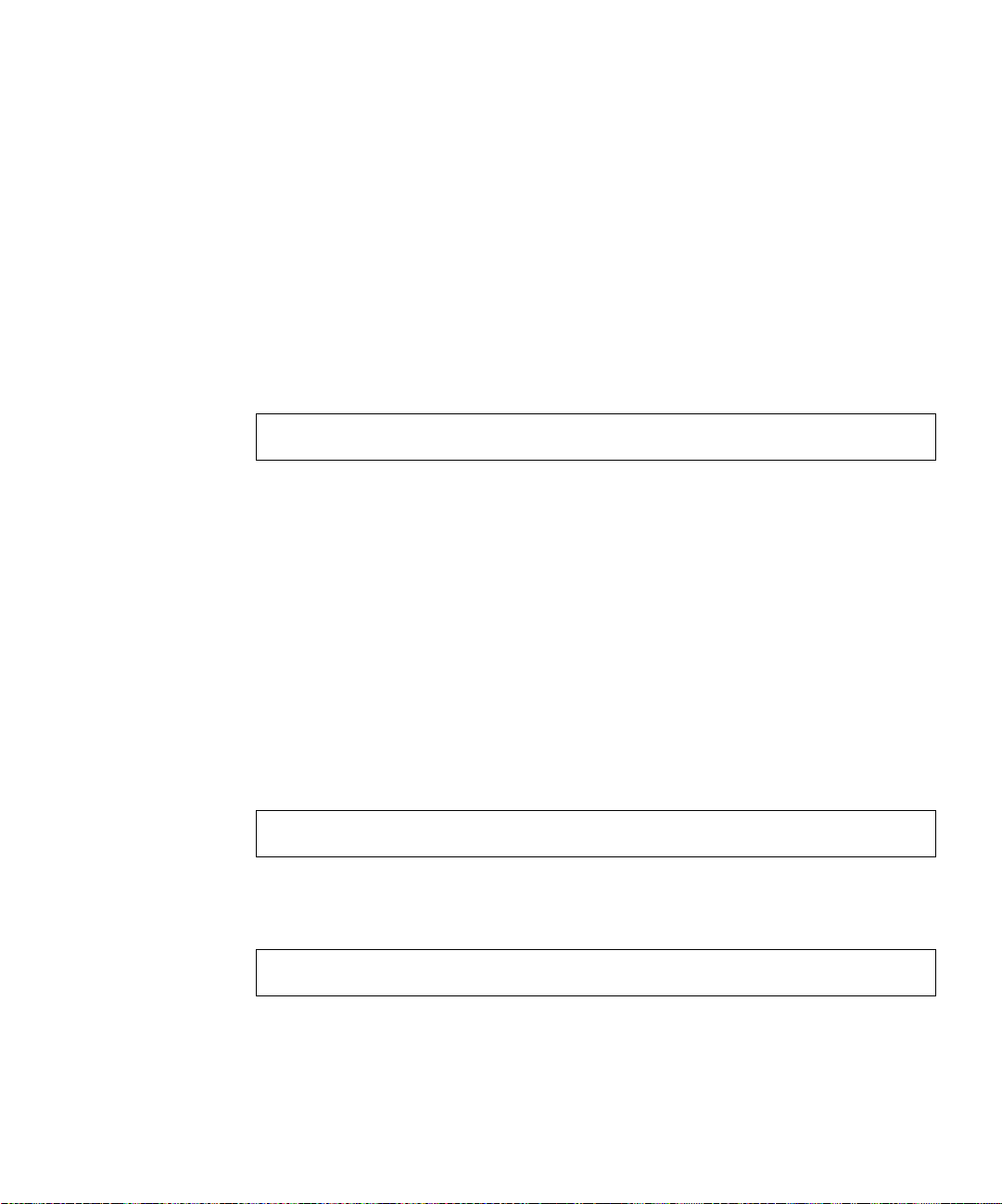
대상 Sun Fire X2100 서버에 드라이버 설치
해당 운영 체제용 명령을 사용하여 드라이버를 대상 Sun Fire X2100 서버에 설치합니다.
■ 33페이지의 "대상 Solaris 시스템에 드라이버 설치"
■ 33페이지의 "대상 Linux 시스템에 드라이버 설치"
■ 34페이지의 "대상 Windows 시스템에 드라이버 설치"
대상
Solaris
1. 슈퍼유저로 로그인합니다.
2.
다음 명령을 입력하여 드라이버를 설치합니다.
# /net/hostname/export/home/drivers/solx86/install.sh
이제 네트워킹 및 사운드 드라이버가 설치되었습니다.
변경 사항을 적용하려면 시스템을 다시 부팅하라는 메시지가 표시됩니다.
3.
서버를 재부팅합니다.
시스템에 드라이버 설치
4. Xserver
시스템의 네트워킹 정보를 입력하는 메시지가 표시되면 서버의 네트워킹 정보를 입력합니다.
5.
대상
옵션이 표시되면 기본값인 Xorg를 선택합니다.
Linux
시스템에 드라이버 설치
1. 슈퍼유저로 로그인합니다.
2.
명령줄에서 다음 명령을 입력합니다.
# init 3
3.
해당 명령을 입력하여 드라이버를 설치합니다.
■ Red Hat Linux 시스템의 경우:
# /net/
hostname/drivers/linux/red_hat/install.sh
2장 소프트웨어 설치 33

■ SUSE 시스템의 경우:
# /net/hostname/drivers/linux/suse/install.sh
드라이버가 제대로 설치되지 않은 경우에는 다른 두 가지 방법을 사용할 수 있습니다.
■ Red Hat Linux 운영 체제를 실행 중인 경우 시스템에 현재 설치된 드라이버를 사용할 수
있습니다. 이러한 드라이버는 최신 드라이버가 아니라도 작동될 것입니다.
■ USB 포트에 연결된 CD-ROM을 통해 드라이버를 설치할 수 있습니다.
대상
Windows
시스템에 드라이버 설치
참고 – 이 절차를 진행하기 전에 37페이지의 "CD에서 Windows 2003 운영 체제 드라이버 설
치"의 설명을 참조하십시오. 칩셋 및 디스플레이 드라이버를 설치하기 전에 시스템에 추가
드라이버를 설치해야 할 수도 있습니다.
Windows
\\hostname\drivers\windows로 이동하여 드라이버를 가져옵니다.
1.
2. Device Manager
칩셋 및 디스플레이 드라이버만 설치하려는 경우에는 다음 절차를 수행하십시오.
를 통해 드라이버를 설치합니다.
34 Sun Fire X2100 서버 시작 안내서 • 2005년 10월

Sun Fire X2100 Server Supplemental CD를 사용하여
드라이버 설치
서버에 온보드 DVD 드라이브가 장착되어 있는 경우에는 Sun Fire X2100 Server
Supplemental CD
이 절에서는 다음 내용을 설명합니다.
■ 35페이지의 "CD에서 Linux 운영 체제 드라이버 설치"
■ 36페이지의 "CD에서 Solaris 10 OS 운영 체제 드라이버 설치"
■ 37페이지의 "CD에서 Windows 2003 운영 체제 드라이버 설치"
■ 41페이지의 "CD에서 Windows 2003 드라이버 설치"
CD에서 Linux 운영 체제 드라이버 설치
Linux 운영 체제를 실행하는 경우 비디오 드라이버를 설치하고 진단 파티션을 마운트하려면
다음 절차를 수행합니다.
를 사용하여 드라이버를 직접 설치할 수 있습니다.
1. Sun Fire X2100
2. Sun Fire X2100 Server Supplemental CD
cd /mountpoint/drivers/linux/operating_system
여기서 /mountpoint는 CD가 마운트되는 디렉토리이며 operating_system은 서버에 설치된
Linux
유형입니다.
■ 이 디렉토리가 없으면 CD가 자동으로 마운트되지 않습니다. 단계 3 및 단계 4에서처럼
를 마운트하고 올바른 디렉토리로 변경해야 합니다.
CD
■ operating_system 디렉토리에 액세스할 수 있는 경우에는 단계 5로 이동합니다.
3. CD
가 자동으로 마운트되지 않으면 터미널 창을 열고 다음 명령을 입력하여 CD를 마운트합
니다
.
# mount -o ro /dev/cdrom /mountpoint
여기서 /mountpoint는 OS 및 광(光) 드라이브 유형에 해당하는 마운트 포인트입니다.
가령 다음과 같이 명령을 입력할 수 있습니다.
# mount -o ro /dev/cdrom /mnt/dvdrom
서버에 슈퍼 유저로 로그인합니다.
를 DVD 드라이브에 삽입하고 다음을 입력합니다.
2장 소프트웨어 설치 35

4. /mountpoint/drivers/linux/operating_system 디렉토리로 변경합니다.
여기서 /mountpoint는 CD가 마운트되는 디렉토리이며 operating_system은 서버에 설치된
유형입니다.
Linux
가령 다음과 같이 명령을 입력할 수 있습니다.
# cd /mnt/dvdrom/drivers/linux/red_hat
5.
다음 명령을 입력하여 설치 스크립트를 실행합니다.
# sh install.sh
X
서버가 실행 중인 경우에는 이 스크립트가 실행되지 않습니다.
■ 스크립트가 종료되고 오류 메시지가 표시되면 단계 6으로 이동하십시오.
■ 스크립트가 올바르게 실행되면 단계 7로 이동하십시오.
6.
스크립트가 종료되고 오류 메시지가 표시되면 다음 절차를 수행하여 X 서버를 비활성화합
니다
.
시스템 프롬프트에서 다음을 입력합니다.
a.
% init 3
b.
슈퍼유저로 로그인합니다.
c.
단계 4와 단계 5를 반복합니다.
7.
드라이버 설치가 완료되면 CD를 꺼냅니다.
서버를 재부팅합니다.
8.
CD에서 Solaris 10 OS 운영 체제 드라이버 설치
Solaris 10 운영 체제를 실행하는 경우 드라이버를 설치하고 진단 파티션을 마운트하려면
다음 절차를 수행합니다.
1. Sun Fire X2100
2. Sun Fire X2100 Server Supplemental CD
Solaris 10
36 Sun Fire X2100 서버 시작 안내서 • 2005년 10월
서버에 슈퍼유저로 로그인합니다.
운영 체제에서 CD를 자동으로 마운트합니다.
를 DVD 드라이브에 삽입합니다.
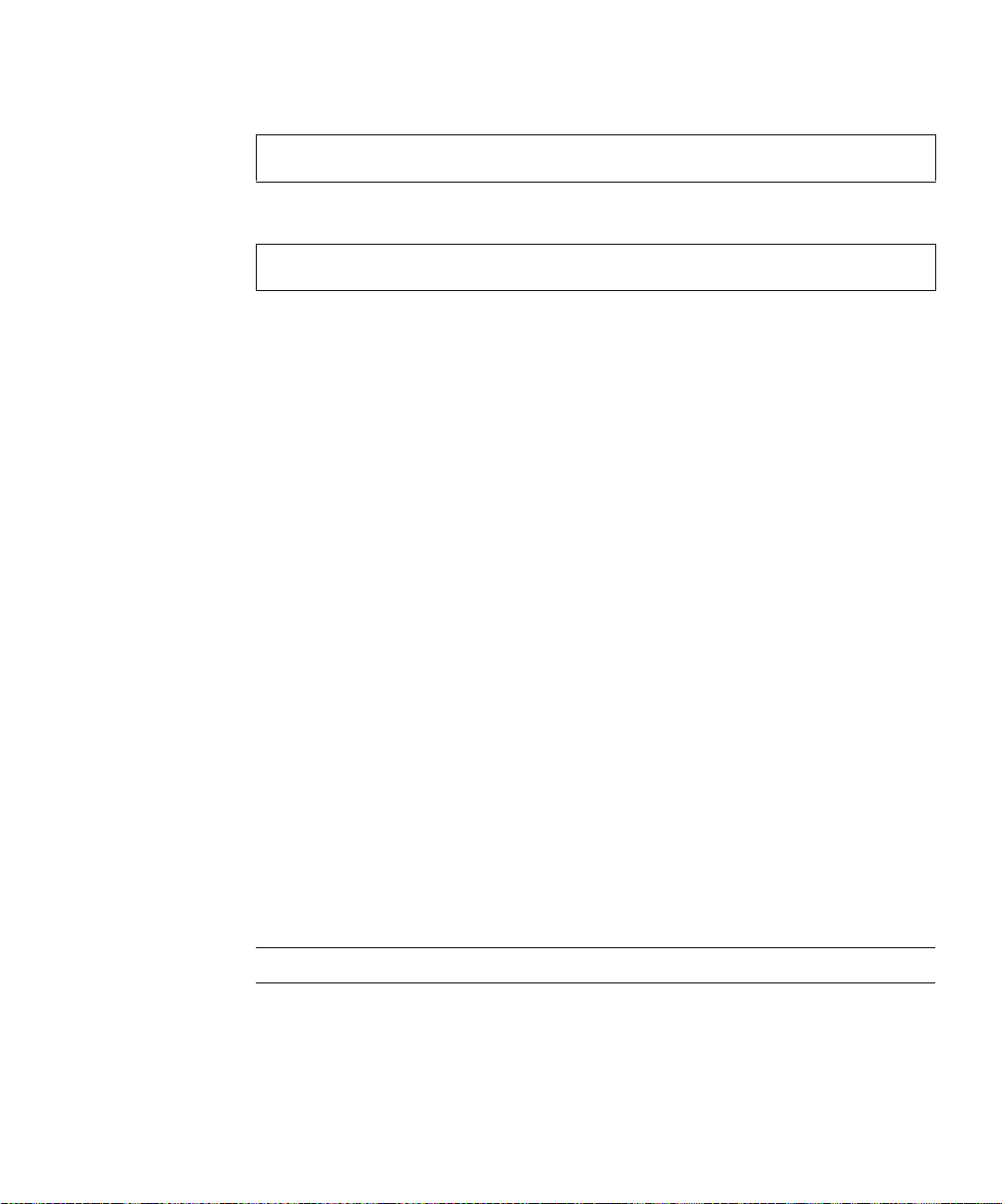
3. 다음 명령을 입력하여 /cdrom/cdrom0/drivers/sx86 디렉토리로 변경합니다.
# cd /cdrom/cdrom0/drivers/sx86
4.
다음 명령을 입력하여 설치 스크립트를 실행합니다.
# sh install.sh
이제 네트워킹 및 사운드 드라이버가 설치되었습니다.
변경 사항을 적용하려면 시스템을 다시 부팅하라는 메시지가 표시됩니다.
5. 서버를 재부팅합니다.
6. Xserver
7.
시스템의 네트워킹 정보를 입력하는 메시지가 표시되면 서버의 네트워킹 정보를 입력합니다.
옵션이 표시되면 기본값인 Xorg를 선택합니다.
CD에서 Windows 2003 운영 체제 드라이버 설치
Sun Fire X2100 Server Supplemental CD에는 Windows 2003용 NVRAID, NVIDIA 디스플레
및 NVIDIA 칩셋 드라이버가 포함되어 있습니다. NVRAID 드라이버를 설치하려는 경우
이
에는
Windows 2003 운영 체제를 설치하기 전에 2003Reburn 스크립트를 사용하여 필요한
드라이버가 들어 있는 새 Windows 2003 CD를 만들거나 드라이버를 설치할 부팅 디스켓을
만들어야 합니다.
Windows 2003
서버 RAID 기능을 사용할 경우 다음 방법 중 하나를 통해 운영 체제를 설치하기 전에
1.
NVRAID
■ 38페이지의 "2003Reburn 스크립트를 사용하여 RAID 드라이버 설치"
■ 39페이지의 "부팅 디스켓을 사용하여 RAID 드라이버 설치"
2.
운영 체제를 설치합니다.
3. 41
페이지의 "CD에서 Windows 2003 드라이버 설치"의 절차에 따라 이더넷 및 칩셋 드라
이버를
참고 – Supplemental CD는 Windows 2003용 진단 파티션을 마운트하지 않습니다.
드라이버 설치 순서는 다음과 같습니다.
드라이버를 설치합니다.
설치합니다.
2장 소프트웨어 설치 37
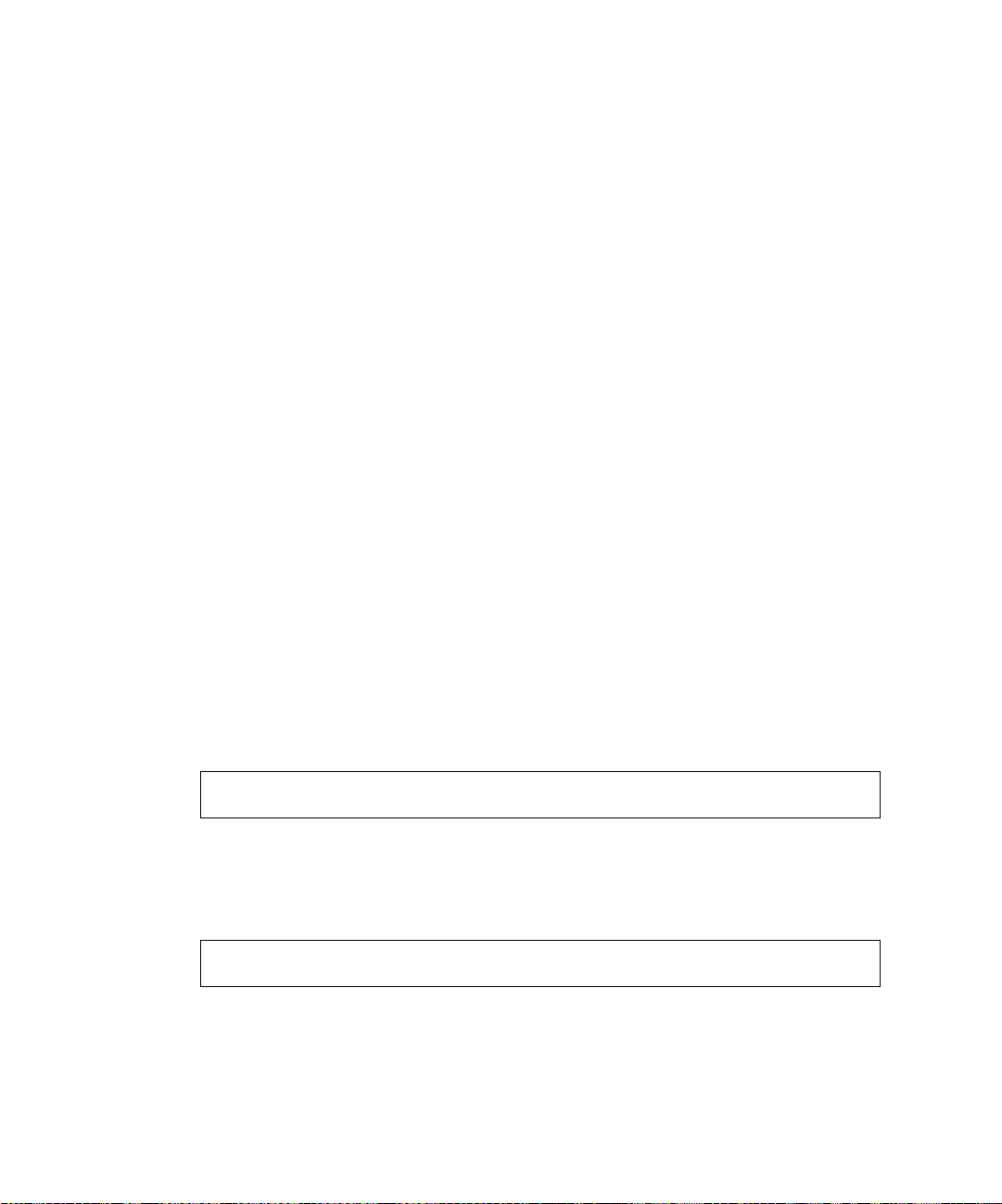
2003Reburn
스크립트를 사용하여
RAID
드라이버 설치
Sun Fire X2100 Server Supplemental CD(705-1364-xx)에는 필요한 RAID 드라이버를 사용하
새로운 Windows 2003 CD를 만들 수 있도록 하는 스크립트가 포함되어 있습니다. 새 CD
여
를 만든 후에는 이 CD를 사용하여 부팅하고 Windows 2003을 정상적으로 설치할 수 있습니
다
. 이 새로운 CD는 드라이버를 자동으로 설치하므로 USB 디스켓 드라이브를 사용하여
NVRAID
2003Reburn 스크립트에 대한 특정 정보 및 최신 정보는 스크립트 상단의 설명을 참조하십
시오
습니다
RAID
■ x86 플랫폼용 Solaris 운영 체제, Solaris 운영 체제(SPARC® Platform Edition), Red Hat
■ CD 버너 액세스
■ 공 CD-R 또는 CD-RW
■ Windows 2003 CD(OEM 버전이 아닌 정품 버전만 해당)
■ Sun Fire X2100 Server Supplemental CD
드라이버를 설치할 필요가 없습니다.
. 이 스크립트는 Supplemental CD의 /drivers/utilities/2003Reburn에 들어 있
.
구성을 사용하여 Windows 2003을 설치하려면 다음과 같은 구성 요소가 필요합니다.
Enterprise Linux 3/4
또는 SUSE Linux Enterprise System(SLES) 9를 실행하는 시스템
Sun Fire X2100
.
십시오
서버 드라이버가 포함된 Windows 2003 CD를 만들려면 다음 절차를 수행하
1. Solaris x86, Solaris OS(SPARC Platform Edition), Red Hat Enterprise Linux 3/4
SLES 9
삽입합니다.
2.
슈퍼유저 권한으로 최소 1.2 GB 공간의 임시 디렉토리를 만듭니다.
가령 다음과 같이 명령을 입력할 수 있습니다.
3.
2003REBURN_version.zip 파일을 해당 다렉토리로 복사합니다.
여기서 version은 2003Reburn의 현재 버전입니다.
가령 다음과 같이 명령을 입력할 수 있습니다.
4. Supplemental CD
시스템에서 Sun Fire X2100 Server Supplemental CD를 CD 또는 DVD 드라이브에
# mkdir /files
# cp /drivers/utilities/2003REBURN_1.0.zip /files
를 꺼내고 Windows 2003 32 정품 CD를 삽입합니다.
또는
38 Sun Fire X2100 서버 시작 안내서 • 2005년 10월
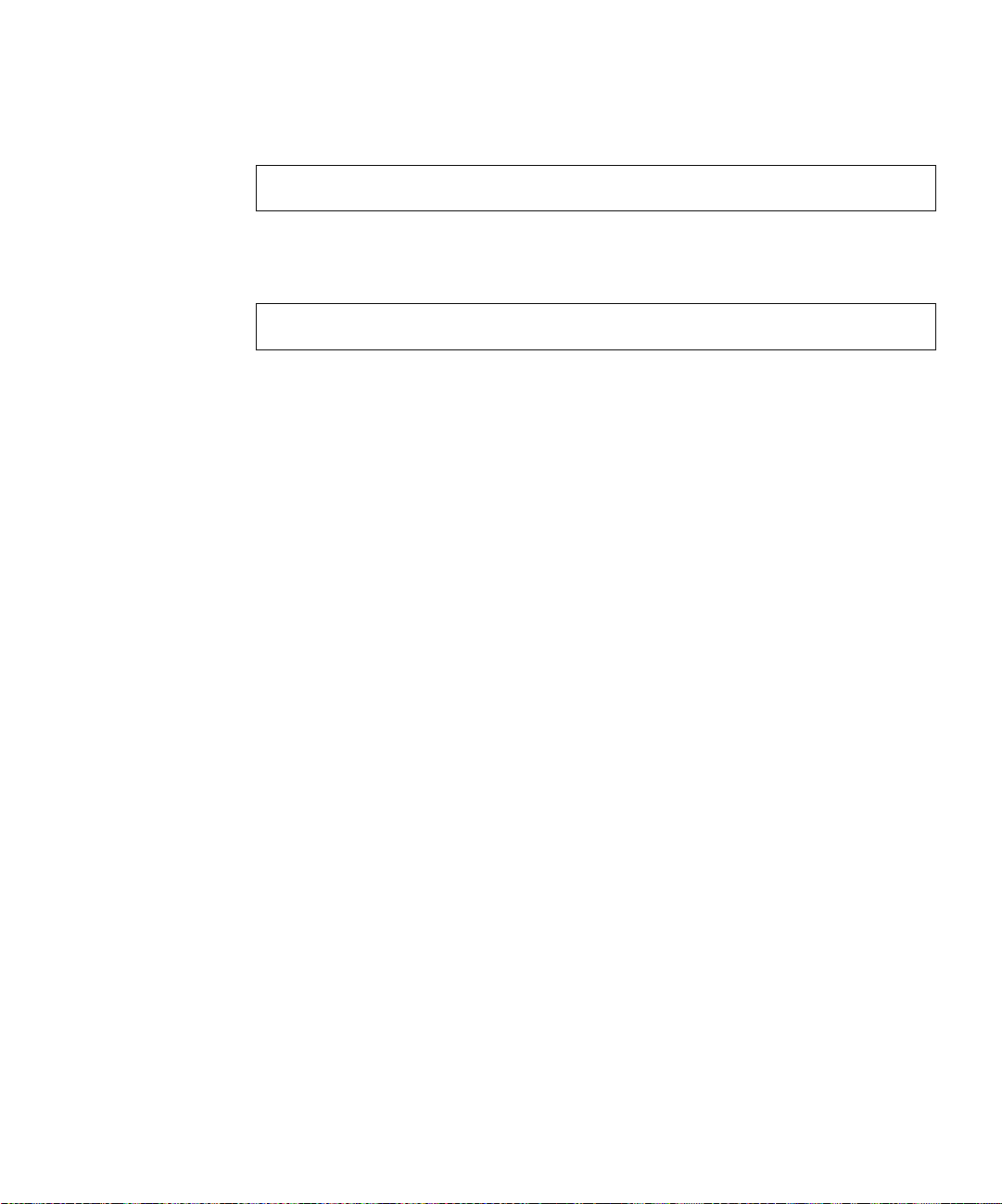
5. 2003Reburn_version.zip 파일의 압축을 풉니다.
가령 다음과 같이 명령을 입력할 수 있습니다.
# unzip -q 2003Reburn_1.0.zip
6.
2003Reburn 스크립트를 실행합니다.
가령 다음과 같이 명령을 입력할 수 있습니다.
#./files/2003Reburn
스크립트에서 현재 디렉토리에 있어야 할 드라이버 파일을 표시합니다. 네 개의 모든 드라이
파일을 해당 디렉토리로 다운로드했으면 스크립트에서 새로운 ISO 이미지를 만들며 시스
버
템에
CD 버너가 장착되어 있는 경우에는 자동으로 해당 ISO 이미지를 CD로 작성합니다.
를 만든 후에는 Sun Fire X2100 서버에 Windows 2003 Professional을 설치합니다.
7. CD
8. OS
설치가 완료되면 41페이지의 "CD에서 Windows 2003 드라이버 설치"의 설명에 따라
이더넷 및 칩셋 드라이버를 설치합니다.
부팅 디스켓을 사용하여
RAID
드라이버 설치
이 절에서는 Sun Fire X2100 Server Supplemental CD를 사용하여 NVIDIA RAID 드라이버용
부팅 디스켓을 만드는 방법과 드라이버를 워크스테이션에 설치하는 방법에 대해 설명합니다.
부팅 디스켓을 사용하여 NVIDIA RAID 드라이버를 설치하려면 다음 구성 요소가 필요합니다.
■ CD 및 디스켓 드라이브가 장착된 Windows 시스템
■ 공 디스켓
■ Sun Fire X2100 Server Supplemental CD
■ USB 플로피 드라이브
■ Windows 2003 CD(OEM 버전이 아닌 정품 버전만 해당)
Windows 2003 32
장착된 Windows 시스템이 필요합니다.
가
1. Windows
2. CD
의 다음 디렉토리로 경로를 변경합니다.
비트 및 64비트용 부팅 디스켓을 만들려면 CD 드라이브와 디스켓 드라이브
서버에 Sun Fire X2100 Server Supplmental CD를 삽입합니다.
D: \DRIVERS\WINDOWS\OS\CHIPSET
OS는 2003_32 또는 2003_64입니다.
여기서
2장 소프트웨어 설치 39

3. CHIPSET 디렉토리 아래에 있는 Nfref_xxx_srv.zip 파일의 압축을 로컬 디렉토리(예:
C:\raid)로 해제합니다.
4.
빈 디스켓을 서버에 삽입합니다.
5. 압축을 푼 디렉토리(예: C:\raid)로 경로를 변경한 후 c:\raid\IDE\Wind2003\
sataraid
6.
디렉토리의 모든 파일을 선택한 후 디스켓 드라이브(a:)로 복사합니다.
디렉토리를 엽니다.
7. Sun Fire X2100 Server BIOS
a.
서버를 재부팅하고 Sun 로고 화면에서 F2 키를 누릅니다.
BIOS Setup
b.
기본 메뉴에서 Integrated Peripherals를 선택합니다.
c. RAID config
d. RAID
e. F10
키를 눌러 변경 사항을 저장하고 종료합니다.
8. NVRAID BIOS
키를 눌러 NVRAID BIOS로 들어갑니다.
a. F10
b. 0
또는 1을 선택하여 RAID 어레이를 만듭니다.
c. BIOS
9. USB
디스켓 드라이브를 서버에 연결합니다.
10. Windows 2003 32
11. F6
키를 눌러 서드파티 RAID 드라이버를 설치합니다.
12. S
키를 누른 후 Enter를 눌러 추가 드라이버를 지정하고 디스켓을 삽입합니다.
화면이 표시됩니다.
를 선택합니다.
아래에 있는 설정을 Enable로 변경합니다.
에서 RAID를 구성합니다.
를 종료합니다.
비트 또는 64비트 설치 CD를 DVD 드라이브에 삽입합니다.
에서 RAID를 구성합니다.
13. NVIDIA NForce Storage Controller
14. S 키를 누른 후 Enter를 눌러 추가 드라이버를 지정합니다.
15. NVIDIA RAID CLASS DRIVER
16. Enter
17. OS
40 Sun Fire X2100 서버 시작 안내서 • 2005년 10월
키를 눌러 Windows 2003 설치를 계속 진행합니다.
설치가 완료되면 41페이지의 "CD에서 Windows 2003 드라이버 설치"의 설명에 따라
NVDIA
디스플레이 및 칩셋 드라이버를 설치합니다.
를 선택합니다.
를 선택합니다.

CD에서 Windows 2003 드라이버 설치
참고 – 2003Reburn 옵션을 사용하여 드라이버가 들어 있는 Windows 2003 CD를 만든
경우에는 이러한 드라이버를 설치할 필요가 없습니다.
CD
에서 Windows 드라이버를 설치하려면 다음을 수행하십시오.
1. Sun Fire X2100 Server Supplemental CD
2.
칩셋 드라이버를 설치합니다.
a. DOS
b.
c.
d.
e.
프롬프트에서 다음 명령을 입력하여 Supplemental CD의 디렉토리로 변경합니다.
C:\> D:
D:\> cd \DRIVERS\WINDOWS\
여기서 OS는 2003_32 또는 2003_64입니다.
이 디렉토리의 .zip 파일을 C:\NVIDIA로 복사합니다.
파일의 압축을 풉니다.
다음과 같이 Windows 장치 관리자를 엽니다.
i.
시작 버튼을 클릭합니다.
ii.
내 컴퓨터 메뉴 항목을 오른쪽 버튼으로 클릭한 후 드롭다운 메뉴에서 관리를 선택합
니다
.
장치 관리자를 클릭합니다.
iii.
물음표가 표시된 드라이버를 오른쪽 버튼으로 클릭한 후 드라이버 업데이트를 선택합
니다
.
를 DVD 드라이브에 삽입합니다.
OS\CHIPSET
f.
드라이버 업데이트 화면의 절차를 진행합니다.
드라이버 위치를 C:\NVIDIA\Ethernet으로 지정합니다.
3. Broadcom
a. DOS
C:\> D:
D:\> cd \DRIVERS\WINDOWS\OS\NIC
여기서 OS는 2003_32 또는 2003_64입니다.
이더넷 드라이버를 설치합니다.
프롬프트에서 다음 명령을 입력하여 Supplemental CD의 디렉토리로 변경합니다.
2장 소프트웨어 설치 41

b. 이 디렉토리의 .zip 파일을 C:\Boradcom으로 복사합니다.
파일의 압축을 풉니다.
c.
d.
다음과 같이 Windows 장치 관리자를 엽니다.
i.
시작 버튼을 클릭합니다.
ii.
내 컴퓨터 메뉴 항목을 오른쪽 버튼으로 클릭한 후 드롭다운 메뉴에서 관리를 선택합
니다
.
iii. 장치 관리자를 클릭합니다.
e.
물음표가 표시된 드라이버를 오른쪽 버튼으로 클릭한 후 드라이버 업데이트를 선택합
니다
.
f.
드라이버 업데이트 화면의 절차를 진행합니다.
드라이버 위치를 C:\Broadcom\subdirectory로 지정합니다. 여기서 subdirectory는 존재
유일한 하위 디렉토리입니다.
하는
서버를 재부팅합니다.
4.
42 Sun Fire X2100 서버 시작 안내서 • 2005년 10월

3
장
사전 설치된 소프트웨어 설정
이 장에서는 하드 드라이브를 설치한 표준 Sun Fire X2100 서버 구성에 사전 설치된 소프트
대해 설명합니다.
웨어에
이 장의 주요 내용은 다음과 같습니다.
■ 43페이지의 "Solaris 10 운영 체제"
■ 47페이지의 "Java Enterprise System"
■ 48페이지의 "Install Check"
1
Solaris 10 운영 체제
Solaris 10 운영 체제는 모든 Sun Fire X2100 서버에 사전 설치되어 있습니다. 이 장에서는
운영 체제 구성 및 시스템에 설치된 소프트웨어 사용에 대해 설명합니다.
Solaris 10 운영 체제 구성 개요
서버에 설치된 Solaris 운영 체제 버전의 경우 사용료를 지불할 필요가 없습니다. Solaris 소프
트웨어의
수도 있습니다. Sun Fire X2100 서버에는 Solaris 10 이상의 Solaris 소프트웨어 호환 버전을
설치해야 합니다. 자세한 내용은 다음 웹 사이트를 참조하십시오.
http://wwws.sun.com/software/solaris/licensing/index.html
다른 버전을 설치하는 경우에는 새 소프트웨어 버전에 대한 사용료를 지불해야 할
43

사전 설치된 구성은 정확히 다음과 같습니다.
■ 하드 드라이브 루트 파티션—14.0 GB
■ 하드 드라이브 swap 파티션—2.0 GB
■ 하드 드라이브 var 파티션—6.0 GB
■ 하드 드라이브 export 파티션—디스크의 나머지 공간
그림 3-1의 흐름도는 운영 환경 설정 시 참조하십시오.
시작
서버의 전원을 켭니다.
사전 설치된
소프트웨어
버전을 사용하
시겠습니까?
예
Solaris 10 운영 체제를
구성합니다.
작업 준비 완료!
그림 3-1 설치 프로세스 흐름도
아니오
"서버 전원 켜기" 참조.
다른 미디어에
들어 있는
자세한 내용은 2장과 해당 운영 환경용 미디어
키트에 포함된 설명서를 참조하십시오.
다른 버전을 설치
합니다.
43페이지의 "Solaris 10 운영 체제" 참조.
44 Sun Fire X2100 서버 시작 안내서 • 2005년 10월

구성 지침
다음 단계를 수행하여 미리 설치된 Solaris 10 x86 Platform Edition을 구성합니다.
1. Sun Fire X2100
니다
.
2.
서버의 전원을 켭니다.
20
페이지의 "서버 전원 켜기"를 참조하십시오.
3.
화면의 지시에 따라 설정 프롬프트에 응답합니다.
Solaris 10 x86
다
. 시스템 관리자(SA)는 사용자가 표의 정보를 쉽게 작성할 수 있도록 시작하기 전에 사이트
에
해당하는 정보를 사용자에게 제공해야 합니다. 일부 정보는 네트워크에서만 확인이 가능
할
수도 있습니다. SA에게 문의하십시오.
구성 설정이 완료되면 서버가 재부팅되고 로그인 화면이 표시됩니다.
4.
사용자 이름과 암호를 입력하여 서버에 로그인하고 서버 사용을 시작합니다.
5.
사전 설치된 소프트웨어에 대한 최신 정보는 Solaris 10 Operating System Release Notes를
참조하십시오.
Solaris 10 Operating System Release Notes
http://docs.sun.com
서버의 직렬 포트(COM 1)를 직렬 터미널에 연결하고 터미널 세션을 설정합
운영 체제를 설치하기 전에 표 3-1의 양식을 사용하여 필요한 정보를 적어둡니
설명서는 다음 사이트에서 구할 수 있습니다.
3장사전 설치된 소프트웨어 설정 45

표 3-1 사전 설치된 Solaris 10 구성 정보
Setup 창설명 및 참고 정보 사용자 정보
Select Language and
서버에 사용할 현지 언어 및 로케일.
Locale
Host Name
Terminal Type
Network
Connectivity
서버에 지정할 이름.
서버에서 사용할 터미널 유형.
네트워크 또는 독립 실행형 서버 프로토콜. 이 부분은 시스템
관리자가 작성해야 할 수도 있습니다.
(IP Address)
Security Settings
Name Service
Domain Name
Name Server/
Subnet/
Subnet Mask
Time Zone
Date and Time
Root Password
참고: 응답하는 방식과 네트워크에서 제공하는 정보에 따라 서버
IP
주소를 지정해야 할 수도 있습니다.
보안 설정 및 프로토콜.
사용할 네임 서비스: NIS+, NIS, DNS, LDAP 또는 None.
참고: 서버가 네트워크에 연결되지 않은 경우에는 이 창이 표시되
지
않습니다.
이 서버의 NIS 또는 NIS+ 도메인.
참고: 서버에서 NIS 또는 NIS+ 서비스를 사용하지 않는 경우에는
이 창이 표시되지 않습니다.
네임 서버(서버를 지정하거나 로컬 서브넷에서 서버를 검색).
참고: 서버가 네트워크에 연결되지 않은 경우에는 이 창이 표시되
지
않습니다.
참고: 응답하는 방식과 네트워크에서 제공하는 정보에 따라 다음
정보를 지정해야 할 수도 있습니다.
서버의 서브넷
-
- 서버의 서브넷 마스크
로컬 시간대(지역, GMT 오프셋 또는 시간대 파일별로 선택).
현재 날짜 및 시간(기본값을 사용하거나 현재 날짜 및 시간 입력).
서버의 루트(슈퍼유저) 암호.
46 Sun Fire X2100 서버 시작 안내서 • 2005년 10월
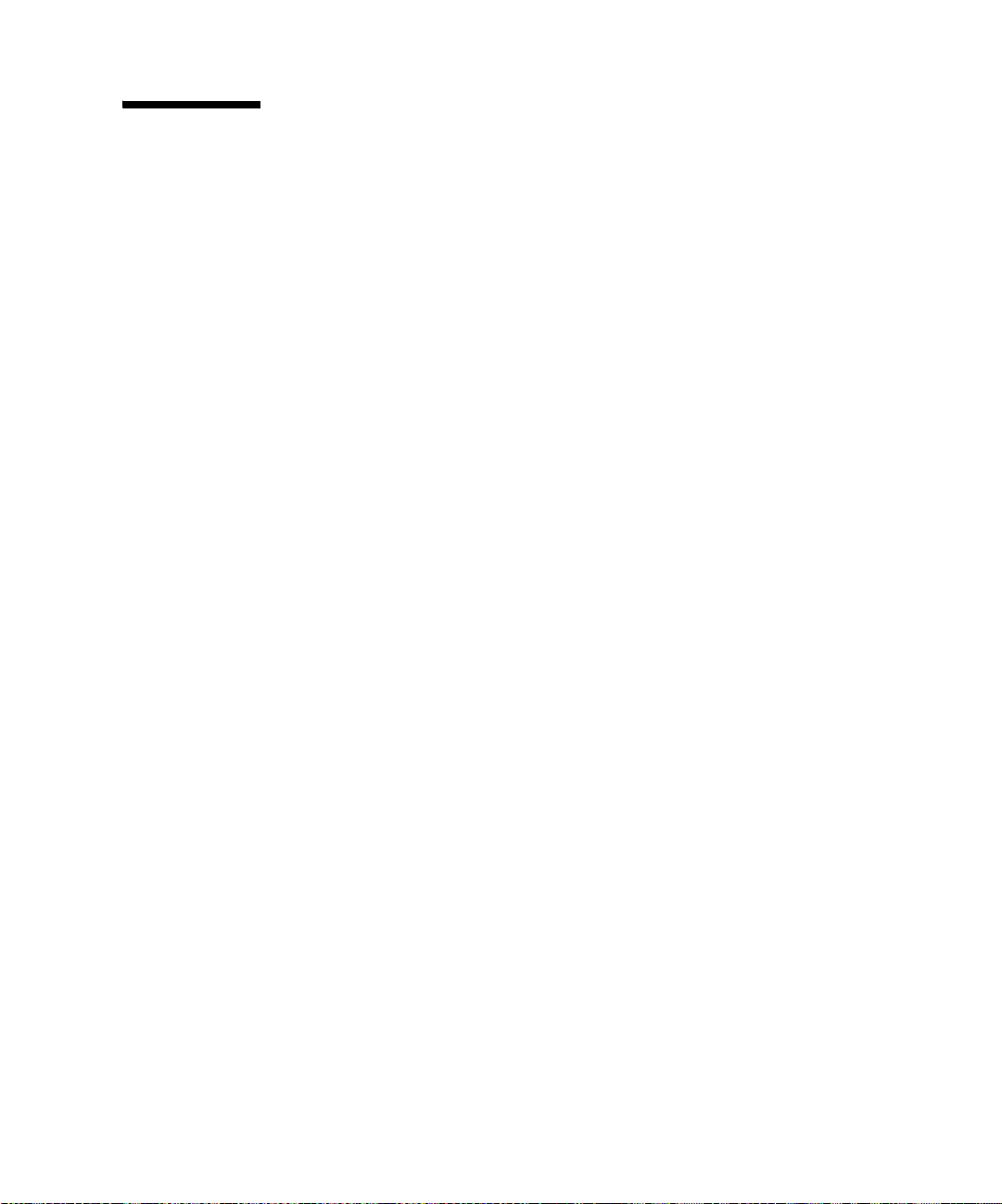
Java Enterprise System
서버에는 이전의 독립형 Sun™ 소프트웨어 제품이 단일 소프트웨어 시스템으로 통합된 Sun
Java ES(Java
™ Enterprise System)가 사전 설치되어 있습니다.
Java ES
설치 프로그램은 다음 디렉토리에 있습니다.
/var/spool/stage/JES_05Q1/Solaris-x86/installer
Java ES를 실행하기 전에 이 설치 프로그램을 실행해야 합니다.
상호운용성을 확인하기 위해 이 시스템의 구성 요소들을 모두 함께 테스트했습니다. 이들 구
요소는 다른 구성 요소와 호환되며 공통된 공유 라이브러리 집합에서 동기화됩니다. 또한
성
공통된 설치 및 업그레이드 기술을 사용합니다.
다음은 Java ES 구성 요소와 이러한 구성 요소가 제공하는 인프라 서비스에 대한 설명입니다.
■ Sun Cluster 소프트웨어는 Java ES, Java ES 인프라의 상부에서 실행되는 응용 프로그램,
그리고 Java ES와 이러한 응용 프로그램이 모두 배포되는 하드웨어 환경을 위한 가용성
및 확장성이 뛰어난 서비스를 제공합니다.
■ Sun ONE Application Server는 세션 빈(session bean), 엔티티 빈(entity bean) 및 메시지 구
빈(message-driven bean)과 같은 EJB(Enterprise JavaBeans™)용 J2EE™ 컨테이너 서비
동
스를
제공합니다. 컨테이너는 밀접하게 결합된 분산된 구성 요소가 상호 작용하는 데 필요
한
인프라 서비스를 제공하여 전자 상거래 응용 프로그램 및 웹 서비스의 개발 및 실행을
위한 플랫폼을 구축합니다. Application Server는 웹 컨테이너 서비스도 제공합니다.
■ Sun ONE Calendar Server는 최종 사용자 및 최종 사용자 그룹에 일정 및 예약 서비스를 제
공합니다
어
■ Sun ONE Directory Proxy Server는 기업 방화벽 외부로부터의 Directory Server용 보안 서
비스를
된
■ Sun ONE Directory Server는 아이덴티티 프로필(직원, 고객, 공급업체 등), 사용자 자격 증
명
크
. Calendar Server에는 서버와 상호 작용하는 브라우저 기반 클라이언트가 포함되
있습니다.
제공합니다. Directory Proxy Server는 다중 Directory Server 인스턴스에 대해 향상
디렉토리 액세스 제어, 스키마 호환성, 라우팅 및 로드 균형 유지를 제공합니다.
(공용 키 인증서, 암호 및 pin 번호), 액세스 권한, 응용 프로그램 리소스 정보 및 네트워
리소스 정보와 같은 인트라넷 및 인터넷 정보를 저장하고 관리하기 위한 중앙 저장소를
제공합니다.
■ Sun ONE Identity Server는 액세스 관리 및 디지털 아이덴티티 관리 서비스를 제공합니다.
액세스 관리 서비스에는 인증(Single Sign-On 포함)과 응용 프로그램 및/또는 서비스 액세
스를
위한 역할 기반 인증이 포함됩니다. 관리 서비스에는 개별 사용자 프로필, 역할, 그룹
및 정책에 대한 중앙 집중식 관리가 포함됩니다.
3장사전 설치된 소프트웨어 설정 47

■ Sun ONE Instant Messaging은 최종 사용자 간의 인스턴트 메시징(채팅), 회의, 알림, 뉴스,
설문 조사, 파일 전송과 같은 안전한 실시간 통신을 제공합니다. 이 서비스에는 사용자에
게
현재 온라인 상태인 상대를 알려주는 상태 확인 관리자(presence manager)와 서버와 상
호
작용하는 브라우저 기반 클라이언트가 포함됩니다.
■ Sun ONE Message Queue는 느슨하게 결합된 분산된 구성 요소와 응용 프로그램 간에 신
뢰할
수 있는 비동기식 메시징을 제공합니다. Message Queue는 JMS(Java Message
Service) API
사양을 구현하고 보안, 확장성 및 원격 관리와 같은 엔터프라이즈 기능을
추가합니다.
■ Sun ONE Messaging Server는 전자 메일, 팩스, 호출기, 음성 및 비디오를 지원하는 안전하
고
신뢰할 수 있는 대용량의 축적전송(store-and-forward) 메시징을 제공합니다. 이 서버는
여러 메시지 저장소에 동시에 액세스할 수 있으며, 스팸 메일을 거부하고 바이러스 침입을
방지할 수 있는 컨텐츠 필터링을 제공합니다.
■ Sun ONE Portal Server는 비즈니스 응용 프로그램이나 서비스에 액세스하는 브라우저
기반 클라이언트에 컨텐츠 수집 및 개인화 기능과 같은 주요 포털 서비스를 제공합니다.
Portal Server
■ Sun ONE Portal Server, Secure Remote Access는 기업 방화벽 외부로부터 내부 포털 및 인
터넷
응용 프로그램을 비롯한 Portal Server 컨텐츠 및 서비스에 대한 안전한 인터넷 액세
스를
제공합니다.
■ Sun ONE Web Server는 Java Servlet 및 JSP™(JavaServer Pages™) 구성 요소와 같은 Java
는 구성 가능한 검색 엔진도 제공합니다.
웹 구성 요소용 J2EE™ 플랫폼(Java 2 Platform, Enterprise Edition) 웹 컨테이너 서비스를
제공합니다. 또한 Web Server는 CGI 스크립트 및 Active Server Pages와 같은 정적/동적 웹
컨텐츠를 전달하기 위한 다양한 웹 응용 프로그램 기술도 지원합니다.
Java Enterprise System
에 대한 자세한 내용은 다음 사이트에서 제공하는 Java ES 설명서를
참조하십시오.
http://docs.sun.com
Install Check
Sun Install Check 도구는 서버 소프트웨어 및 하드웨어 구성에 대한 정보를 제공하고 검증합
. Sun Install Check 도구를 실행하기 전에 다음 웹 사이트에서 이 도구를 다운로드해야
니다
합니다.
http://www.sun.com/software/installcheck/index.html
48 Sun Fire X2100 서버 시작 안내서 • 2005년 10월
